วิธีจัดการความคิดเห็นใน WordPress (+ 8 ปลั๊กอินที่ดีที่สุด)
เผยแพร่แล้ว: 2022-07-28ส่วนความคิดเห็นมักถูกมองว่าเป็นคุณลักษณะมาตรฐานสำหรับเว็บไซต์และบล็อก สิ่งเหล่านี้เหมาะสำหรับการมีส่วนร่วมและให้ข้อเสนอแนะที่สำคัญเกี่ยวกับเนื้อหาของคุณ แต่พวกเขายังต้องการการจัดการและการกลั่นกรองที่ดี
ไม่ว่าคุณจะตัดสินใจอนุญาตในโพสต์ของคุณหรือไม่ คุณจำเป็นต้องรู้วิธีใช้งาน จัดการ และปิดใช้งานความคิดเห็นใน WordPress เป็นสิ่งสำคัญ เพื่อช่วยให้คุณกลายเป็นมือโปรในการตั้งค่าความคิดเห็นของ WordPress เราได้รวบรวมคำแนะนำที่ครอบคลุมซึ่งครอบคลุมถึงความคิดเห็น ที่ค้นหา วิธีจัดการความคิดเห็น และวิธีป้องกันสแปมความคิดเห็น นอกจากนี้เรายังให้ตัวเลือกอันดับต้น ๆ สำหรับปลั๊กอินความคิดเห็น WordPress ที่ดีที่สุด
ความคิดเห็นของ WordPress คืออะไร?
ทุกไซต์ WordPress มาพร้อมกับระบบแสดงความคิดเห็นในตัว ความคิดเห็นของ WordPress เป็นวิธีที่ยอดเยี่ยมสำหรับผู้เยี่ยมชมในการมีส่วนร่วมกับเนื้อหาของคุณและแสดงความคิดเห็น พวกเขายังให้โอกาสคุณในการเชื่อมต่อกับผู้ชมของคุณและสำหรับพวกเขาในการติดต่อซึ่งกันและกัน
ตามค่าเริ่มต้น แบบฟอร์มความคิดเห็นจะปรากฏที่ด้านล่างของแต่ละโพสต์บนไซต์ WordPress ของคุณ ผู้เยี่ยมชมของคุณสามารถใช้เพื่อสร้างปฏิกิริยาหรือเสนอความคิดและมุมมองเกี่ยวกับเนื้อหาของคุณ เมื่อคุณอนุมัติความคิดเห็น ความคิดเห็นนั้นจะปรากฏที่ส่วนหน้าของไซต์ของคุณ จากนั้น คุณและผู้เยี่ยมชมคนอื่นๆ สามารถตอบกลับความคิดเห็นที่เผยแพร่ได้
จะหาความคิดเห็นในแดชบอร์ด WordPress ได้ที่ไหน
คุณสามารถค้นหาความคิดเห็นของ WordPress ได้โดยคลิกที่ ความคิดเห็น ในเมนูด้านข้างของแผงการดูแลระบบ คุณสามารถค้นหาได้โดยคลิกที่กรอบคำพูดในแถบผู้ดูแลระบบ WordPress ด้านบน
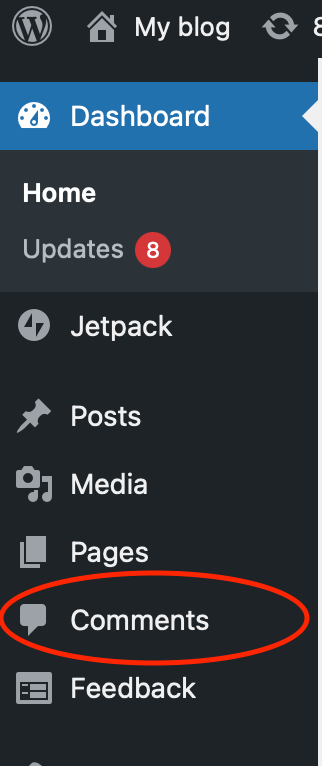
ลิงก์ใดลิงก์หนึ่งจะนำคุณไปยังหน้าจอ ความคิดเห็น ของ WordPress ซึ่งจะแสดงความคิดเห็นทั้งหมดของคุณโดยค่าเริ่มต้น โดยจัดเรียงจากใหม่สุดไปหาเก่าที่สุด นอกจากนี้ คุณจะเห็นชื่อ ที่อยู่อีเมล และเว็บไซต์ของบุคคลที่แสดงความคิดเห็น
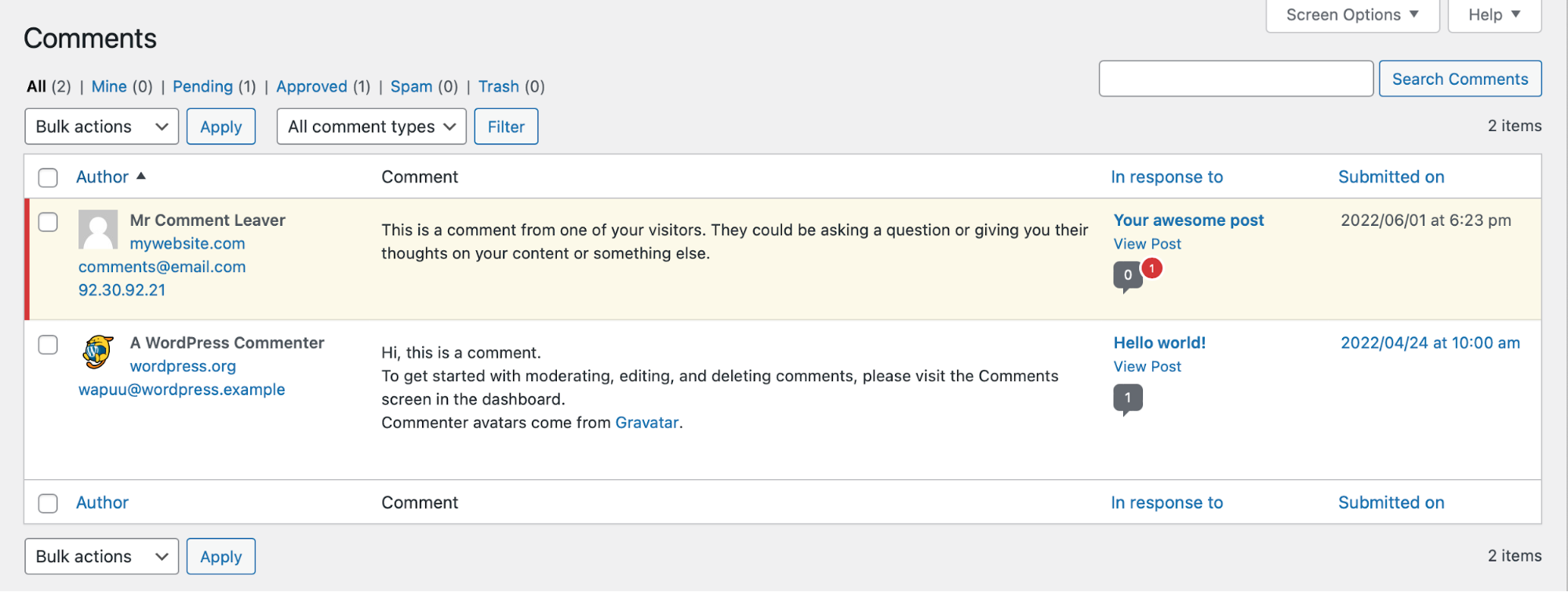
คุณสามารถใช้ตัวเลือกการกรองที่ด้านบนซ้ายของหน้าจอเพื่อควบคุมความคิดเห็นที่คุณเห็น คุณสามารถแสดง:
- ทุกความเห็น.
- ของฉัน. ความคิดเห็นที่ทำผ่านบัญชีของคุณ หากคุณแสดงความคิดเห็นภายใต้บัญชีอื่น ความคิดเห็นนั้นจะไม่ปรากฏที่นี่
- รอดำเนินการ. ความคิดเห็นที่รอการอนุมัติ
- ที่ได้รับการอนุมัติ. ความคิดเห็นที่ได้รับการอนุมัติแล้ว
- สแปม ความคิดเห็นที่จัดประเภทด้วยตนเองหรือโดยอัตโนมัติว่าเป็นสแปม
- ขยะ. ความคิดเห็นที่คุณลบจะถูกย้ายไปที่ถังขยะและจะถูกลบอย่างถาวรหลังจากผ่านไป 30 วัน เว้นแต่คุณจะเปลี่ยนการตั้งค่าเพื่อจัดการกับความคิดเห็นที่ต่างไปจากเดิม

ความคิดเห็นของ WordPress จะแสดงที่ใด?
ในธีมส่วนใหญ่ ความคิดเห็นของ WordPress จะแสดงอยู่ใต้โพสต์ของคุณทันที โปรดจำไว้ว่า ความคิดเห็นจะไม่ปรากฏต่อสาธารณะเว้นแต่จะได้รับอนุมัติ หากคุณปิดใช้งาน คุณจะไม่เห็นโพสต์ของคุณด้านล่าง
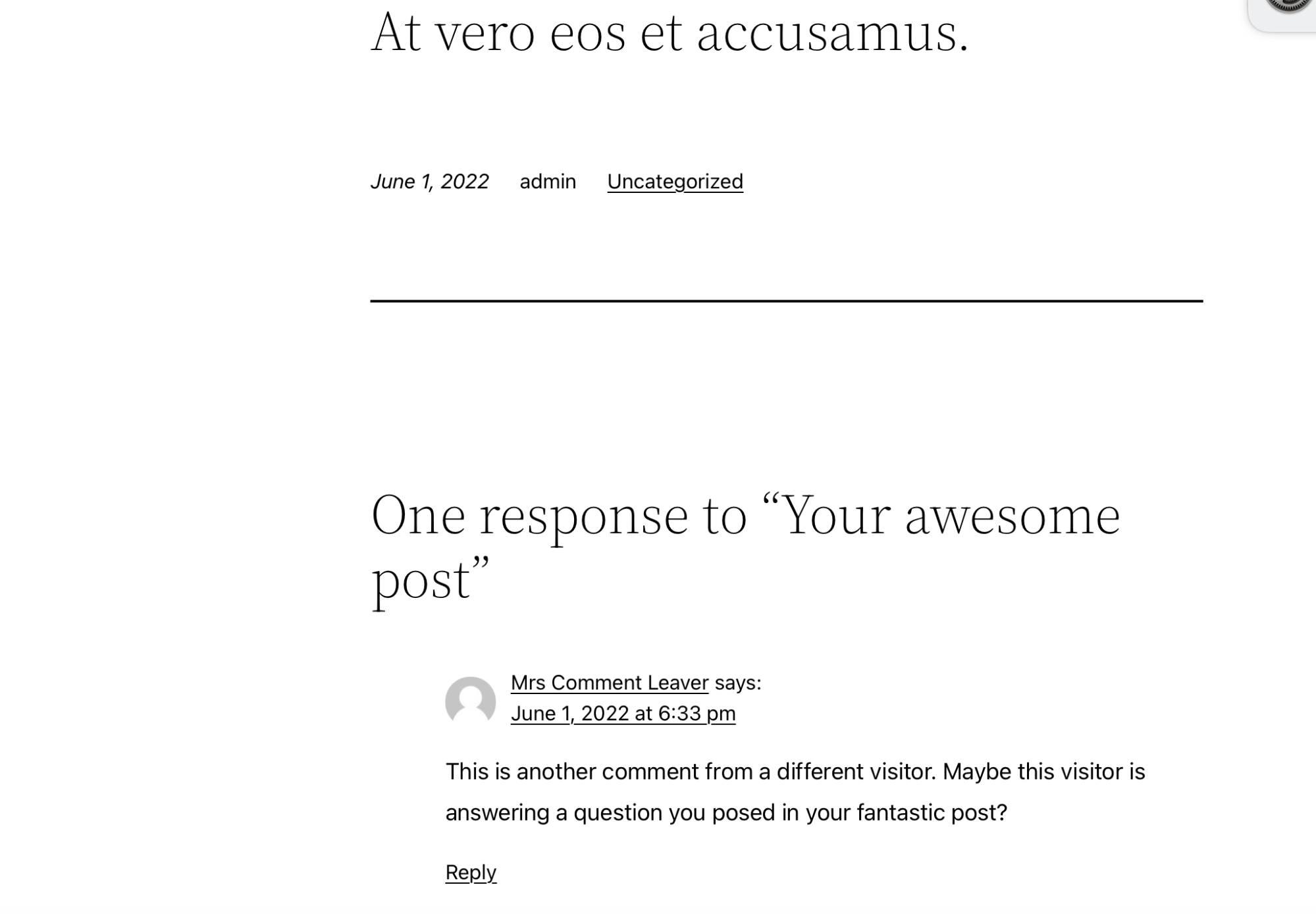
ตามค่าเริ่มต้น ความคิดเห็นจะแสดงพร้อมกับชื่อผู้แสดงความคิดเห็นและวันที่และเวลาที่แสดงความคิดเห็นไว้
วิธีจัดการและดูแลความคิดเห็นของ WordPress
1. วิธีอนุมัติหรือไม่อนุมัติความคิดเห็น
ตามค่าเริ่มต้น WordPress จะไม่แสดงความคิดเห็นบนเว็บไซต์ของคุณต่อสาธารณะ เว้นแต่บุคคลคนเดียวกันจะมีความคิดเห็นที่ได้รับการอนุมัติก่อนหน้านี้ ซึ่งหมายความว่าคุณต้องอนุมัติความคิดเห็นจากผู้แสดงความคิดเห็นครั้งแรก ในแดชบอร์ด WordPress ของคุณ ให้คลิกที่ ความคิดเห็น คุณจะเห็นรายการที่รอการอนุมัติซึ่งไฮไลต์ด้วยสีเหลือง
หากคุณวางเมาส์เหนือความคิดเห็นที่คุณยังไม่ได้อนุมัติ คุณจะเห็น อนุมัติ ในรายการตัวเลือกที่ปรากฏด้านล่างคอลัมน์ ความคิดเห็น เมื่อคุณคลิก อนุมัติ ความคิดเห็นของคุณจะปรากฏแก่ผู้เข้าชมรายอื่นในไซต์ของคุณทันที
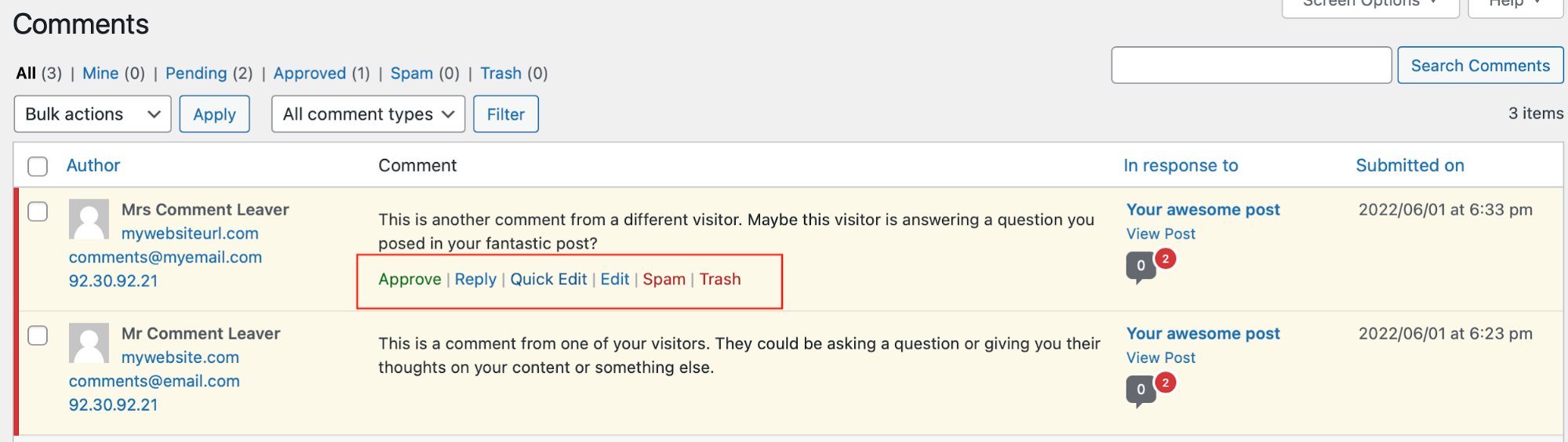
หากคุณต้องการเปลี่ยนความคิดเห็นที่ได้รับอนุมัติให้เป็นสถานะที่ไม่ได้รับการอนุมัติ คุณสามารถทำได้โดยตรงจากหน้าจอ ความคิดเห็น เพียงวางเมาส์เหนือความคิดเห็นที่ได้รับอนุมัติแล้ว และเลือกตัวเลือก ไม่อนุมัติ
หากคุณมีความคิดเห็นหลายรายการที่จำเป็นต้องอนุมัติหรือไม่อนุมัติในคราวเดียว คุณสามารถเลือกช่องทำเครื่องหมายข้างความคิดเห็นแต่ละรายการ เลือก อนุมัติ หรือยกเลิกการ อนุมัติ จากเมนูแบบเลื่อนลง การดำเนินการ เป็นกลุ่ม แล้วคลิก นำ ไปใช้

2. วิธีลบความคิดเห็น
ในแดชบอร์ด WordPress ของคุณ ให้คลิกที่ ความคิดเห็น จากหน้าจอนี้ คุณสามารถลบความคิดเห็นของ WordPress ทั้งที่ได้รับอนุมัติและไม่ได้รับการอนุมัติโดยวางเมาส์เหนือความคิดเห็นแต่ละรายการแล้วเลือกตัวเลือก ถังขยะ
คุณสามารถดูความคิดเห็นที่คุณย้ายไปที่ถังขยะโดยคลิกที่ตัวเลือก ถังขยะ ที่ด้านบนของหน้า ความคิดเห็น ของ WordPress จากที่นี่ คุณสามารถกู้คืนความคิดเห็นที่ถูกลบโดยคลิก กู้คืน หรือลบความคิดเห็นอย่างถาวรโดยคลิก ลบถาวร
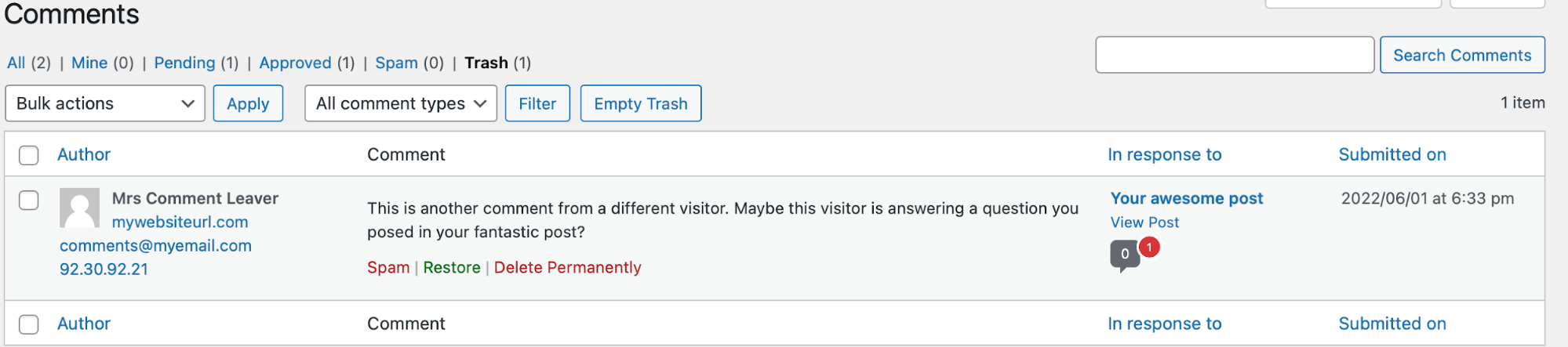
หากคุณต้องการลบความคิดเห็นจำนวนมาก คุณสามารถเลือกช่องทำเครื่องหมายข้างความคิดเห็นแต่ละรายการ เลือก ย้ายไปที่ถังขยะ จากเมนูแบบเลื่อนลง การดำเนินการ เป็นกลุ่ม แล้วคลิก นำ ไปใช้
3. วิธีทำเครื่องหมายความคิดเห็นว่าเป็นสแปม
น่าเศร้าที่บางครั้งมีคนแสดงความคิดเห็นที่เป็นสแปม และเราได้สรุปวิธีการบางอย่างในการปกป้องส่วนความคิดเห็น WordPress ของคุณจากสแปมในบทความนี้
แม้ว่าเครื่องมือต่างๆ เช่น Jetpack Anti-spam จะช่วยให้คุณจับสแปมได้เกือบทั้งหมด แต่บางครั้งก็ยังสามารถเข้าถึงส่วนความคิดเห็นของคุณได้ สิ่งสำคัญคือต้องตรวจสอบความคิดเห็นของคุณเป็นระยะเพื่อหาสแปม และหากคุณพบความคิดเห็นใดๆ ให้ทำเครื่องหมายว่าเป็นสแปม การทำเช่นนี้จะช่วยให้ปลั๊กอินป้องกันสแปมเรียนรู้วิธีระบุสแปมได้ดีขึ้นก่อนที่จะถึงคิวการตรวจสอบของคุณในอนาคต
ในแดชบอร์ด WordPress ของคุณ ให้คลิกที่ ความคิดเห็น จากที่นี่ คุณสามารถทำเครื่องหมายความคิดเห็นว่าเป็นสแปมได้ง่ายๆ โดยวางเมาส์เหนือความคิดเห็นเหล่านั้นแล้วคลิกตัวเลือก สแปม
หากคุณต้องการจัดประเภทความคิดเห็นเป็นสแปมเป็นกลุ่ม คุณสามารถเลือกช่องทำเครื่องหมายข้างความคิดเห็นแต่ละรายการ เลือก ทำเครื่องหมายว่าเป็นสแปม จากเมนูแบบเลื่อนลง การดำเนินการ เป็นกลุ่ม แล้วคลิก นำ ไปใช้

4. วิธีแก้ไขความคิดเห็น
บางครั้ง คุณอาจต้องแก้ไขความคิดเห็นของผู้เยี่ยมชม ตัวอย่างเช่น อาจมีภาษาที่คุณไม่ต้องการเผยแพร่บนไซต์ของคุณหรือเต็มไปด้วยการพิมพ์ผิด
ในแดชบอร์ด WordPress ของคุณ ให้คลิกที่ ความคิดเห็น คุณสามารถแก้ไขความคิดเห็นใดๆ บนไซต์ WordPress ของคุณโดยวางเมาส์เหนือความคิดเห็นและเลือก แก้ไขด่วน ซึ่งจะทำให้คุณสามารถแก้ไขเนื้อหา พร้อมด้วยชื่อ ที่อยู่อีเมล และ URL
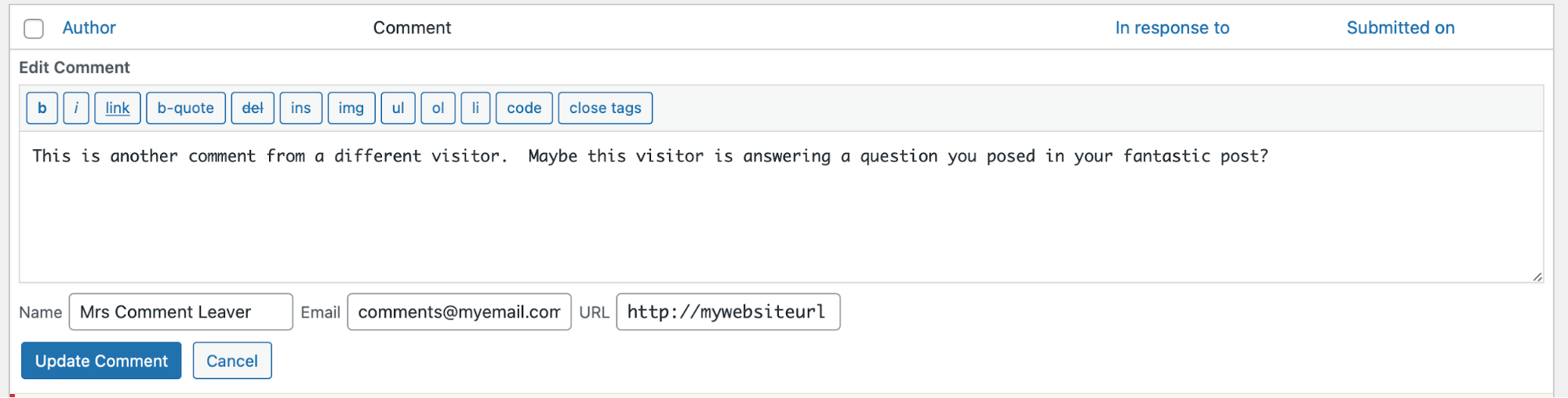
หากคุณต้องการเปลี่ยนแปลงเพิ่มเติม รวมถึงเปลี่ยนวันที่และเวลาที่แสดงความคิดเห็นไว้ ให้วางเมาส์เหนือความคิดเห็นและเลือก แก้ไข
จากนั้น ระบบจะนำคุณไปยังโปรแกรมแก้ไขความคิดเห็น ซึ่งคุณสามารถเปลี่ยนแปลงชื่อผู้เขียน อีเมล และ URL ตลอดจนแก้ไขความคิดเห็น วันที่ส่ง และสถานะเป็น อนุมัติ รอดำเนิน การ หรือ สแปม กด อัปเดต เพื่อบันทึกการเปลี่ยนแปลงของคุณ หรือคลิก ย้ายไปที่ถังขยะ หากคุณตัดสินใจที่จะลบความคิดเห็นแทน
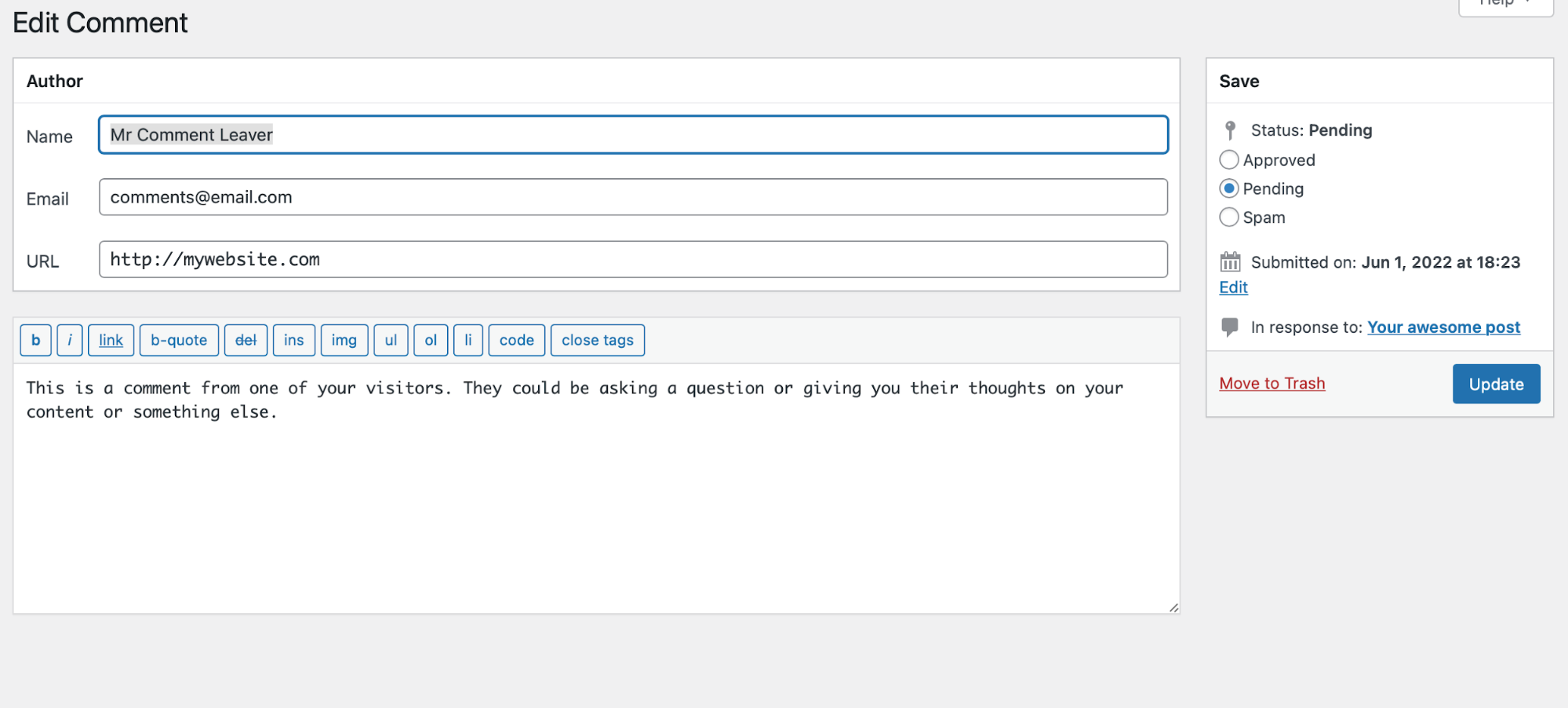
5. วิธีตอบกลับความคิดเห็นของ WordPress
การตอบกลับความคิดเห็นของ WordPress เป็นวิธีที่ยอดเยี่ยมในการมีส่วนร่วมกับผู้เยี่ยมชม คุณสามารถตอบกลับในแดชบอร์ด WordPress หรือที่ส่วนหน้าของไซต์ของคุณ (แม้ว่าคุณอาจต้องเข้าสู่ระบบเพื่อแสดงความคิดเห็น ขึ้นอยู่กับการตั้งค่าของคุณ)
วิธีตอบกลับความคิดเห็นในแดชบอร์ด WordPress ของคุณ
หากต้องการตอบกลับความคิดเห็นในแดชบอร์ดของ WordPress ให้ไปที่ ความคิดเห็น จากนั้นวางเมาส์เหนือความคิดเห็นที่คุณต้องการตอบกลับแล้วคลิก ตอบกลับ ช่องข้อความจะแสดงใต้ความคิดเห็นโดยตรง คุณสามารถจัดรูปแบบข้อความโดยใช้ตัวเลือกเหนือช่องข้อความได้โดยตรง
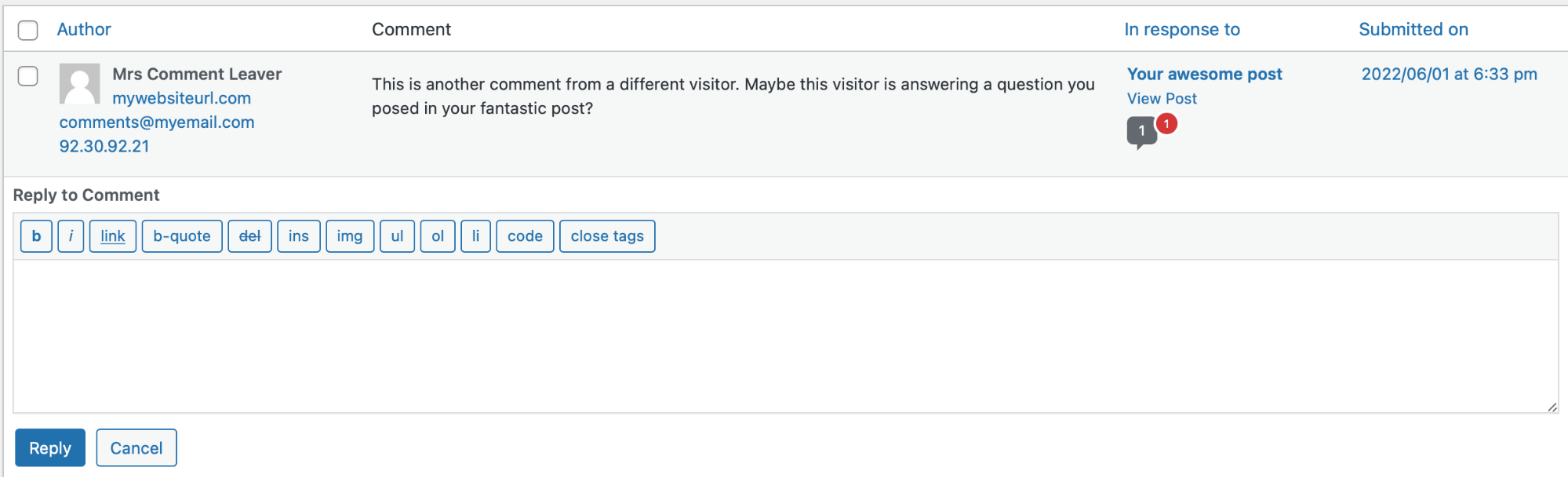
เมื่อคุณพิมพ์คำตอบเสร็จแล้ว ให้คลิก ตอบกลับ เพื่อเผยแพร่ จะแสดงต่อผู้เข้าชมไซต์ของคุณภายใต้ความคิดเห็นเดิม ขึ้นอยู่กับการตั้งค่าไซต์ของคุณและตัวเลือกที่เลือกโดยผู้เยี่ยมชมที่แสดงความคิดเห็น พวกเขาอาจได้รับอีเมลแจ้งการตอบกลับของคุณ
วิธีตอบกลับความคิดเห็นที่ส่วนหน้าของเว็บไซต์ของคุณ
คุณยังสามารถตอบกลับโดยไปที่โพสต์หรือหน้าบนเว็บไซต์ของคุณและเลื่อนไปที่ส่วนความคิดเห็น ซึ่งคุณจะพบปุ่ม ตอบกลับ ข้างความคิดเห็นแต่ละข้อ หากการตั้งค่าของคุณกำหนดให้ผู้เข้าชมต้องเข้าสู่ระบบเพื่อแสดงความคิดเห็น คุณจะต้องลงชื่อเข้าใช้บัญชีของคุณก่อนจึงจะสามารถตอบกลับได้
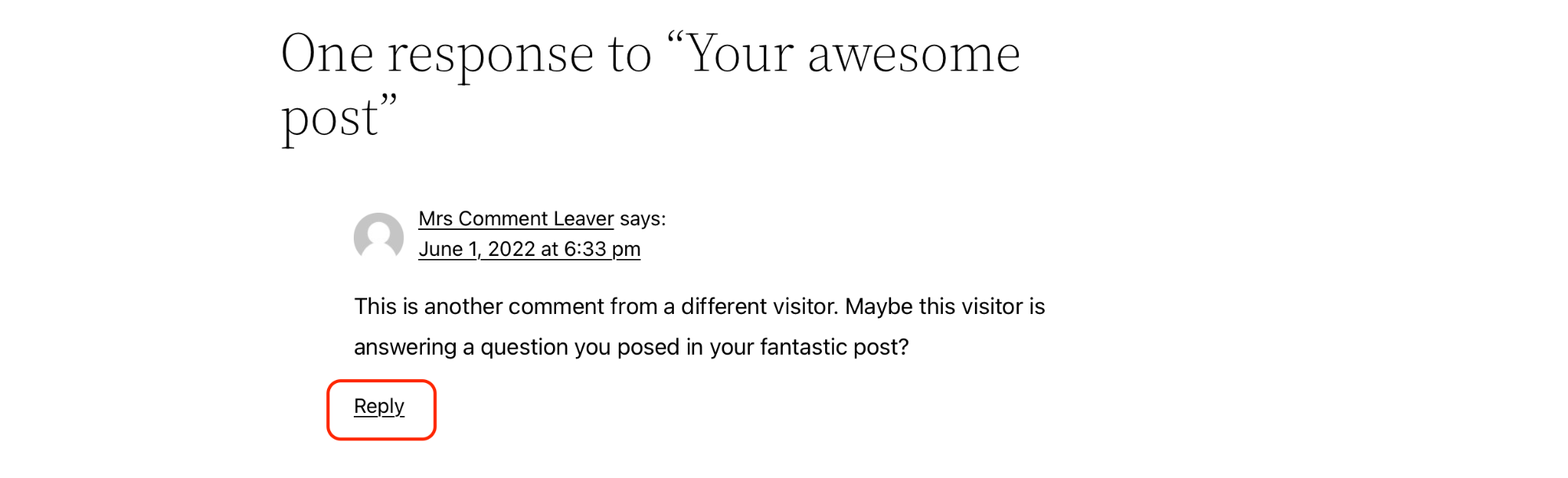
หากการตั้งค่าของคุณไม่ต้องการให้ผู้เยี่ยมชมเข้าสู่ระบบ คุณสามารถตอบกลับโดยไม่ต้องลงชื่อเข้าใช้ แต่คนอื่นอาจไม่ทราบว่าคุณเป็นผู้แสดงความคิดเห็น นอกจากนี้ ความคิดเห็นและการตอบกลับที่ผ่านมาของคุณอาจหายากในแดชบอร์ดของ WordPress หากคุณต้องการแก้ไขหรือลบออก ดังนั้นจึงเป็นความคิดที่ดีที่จะลงชื่อเข้าใช้บัญชีของคุณก่อนที่จะตอบกลับความคิดเห็นที่ส่วนหน้าของไซต์ของคุณ
วิธีจัดการการตั้งค่าความคิดเห็น WordPress ของคุณ
คุณสามารถจัดการการตั้งค่าความคิดเห็นของ WordPress ได้ในการตั้ง ค่า → การสนทนา ในแดชบอร์ดของคุณ WordPress มีการตั้งค่าความคิดเห็นต่างๆ ตั้งแต่การอนุมัติความคิดเห็นโดยอัตโนมัติไปจนถึงการปิดใช้งานทั้งหมด ในส่วนนี้ เราจะพูดถึงการตั้งค่าแต่ละอย่างที่คุณสามารถจัดการได้ในหน้า การตั้งค่าการสนทนา
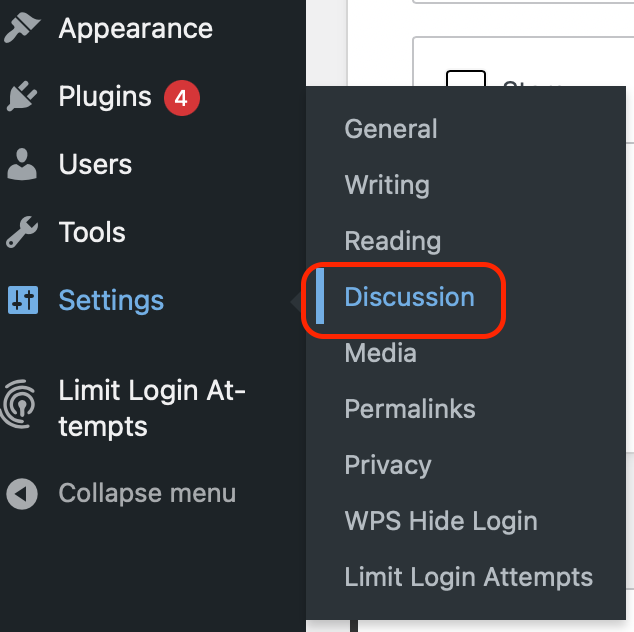
1. วิธีเปิดใช้งานความคิดเห็นใน WordPress
WordPress เปิดใช้งานความคิดเห็นตามค่าเริ่มต้นในโพสต์ทั้งหมด หากแบบฟอร์มความคิดเห็นไม่ปรากฏในโพสต์ ตรวจสอบให้แน่ใจว่าคุณได้เลือกตัวเลือก อนุญาตให้ผู้อื่นส่งความคิดเห็นในโพสต์ใหม่ ใน การตั้งค่าการสนทนา
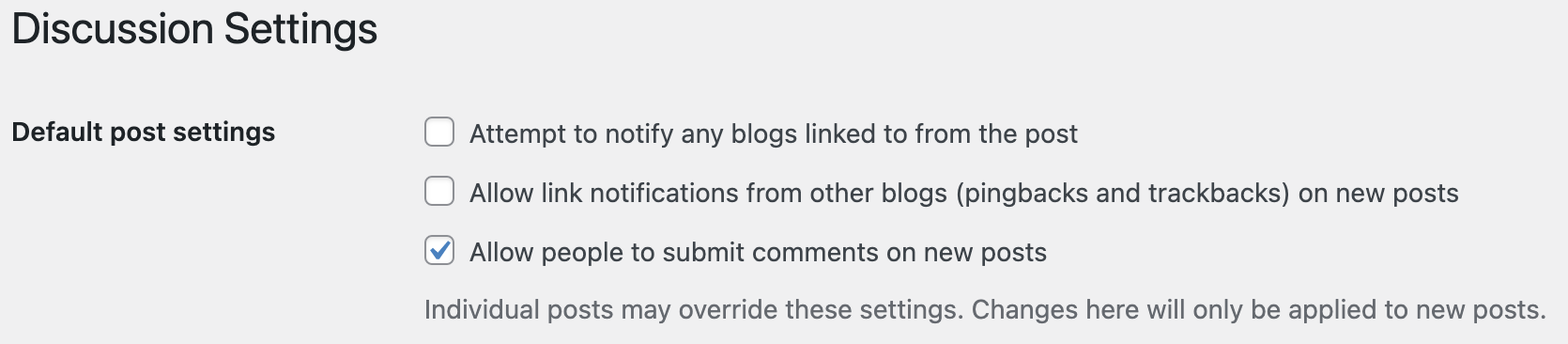
หากเลือกตัวเลือกนี้ แต่คุณยังคงเห็นว่าส่วนความคิดเห็นหายไปจากบางหน้าหรือทุกหน้า คุณควรตรวจสอบการตั้งค่าการสนทนาสำหรับแต่ละโพสต์ และตรวจสอบให้แน่ใจว่าได้ เลือกอนุญาตความคิดเห็น ภายใต้ตัวเลือก การสนทนา ในตัวแก้ไขบล็อก
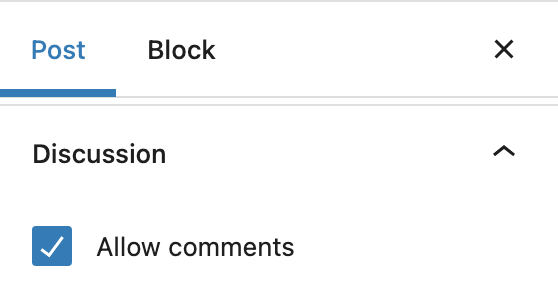
2. วิธีปิดการใช้งานความคิดเห็นในบทความทั้งหมดใน WordPress
คุณสามารถปิดการใช้งานแบบฟอร์มความคิดเห็นทั้งในโพสต์ใหม่และบทความที่มีอยู่ใน การตั้งค่าการสนทนา ภายใต้ การตั้งค่า → การสนทนา ในแดชบอร์ด WordPress ของคุณ
ปิดการใช้งานความคิดเห็นในโพสต์ใหม่ทั้งหมด
ยกเลิกการเลือก อนุญาตให้บุคคลอื่นส่งความคิดเห็นในโพสต์ใหม่ จากนั้นเลื่อนลงและเลือก บันทึกการเปลี่ยนแปลง ส่วนความคิดเห็นจะไม่ปรากฏในโพสต์ใหม่ใดๆ ที่คุณสร้างบนไซต์ของคุณอีกต่อไป โพสต์ที่เก่ากว่าจะยังคงเปิดใช้งานความคิดเห็น
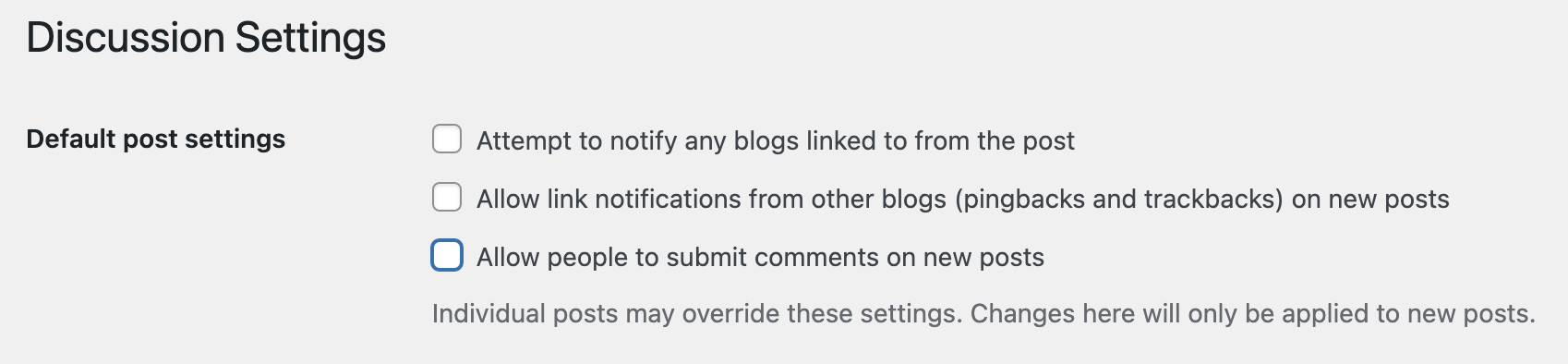
ปิดการใช้งานความคิดเห็นในโพสต์ที่มีอยู่ทั้งหมด
หากคุณต้องการลบแบบฟอร์มความคิดเห็นออกจากโพสต์ที่มีอยู่ทั้งหมด ให้ปิดใช้งานความคิดเห็นโดยทำตามขั้นตอนด้านบนและเลื่อนลงไปที่ตัวเลือก ปิดความคิดเห็นในบทความที่เก่ากว่า __ วัน โดยอัตโนมัติ ป้อน 0 ลงในช่อง จากนั้นคลิก บันทึกการเปลี่ยนแปลง
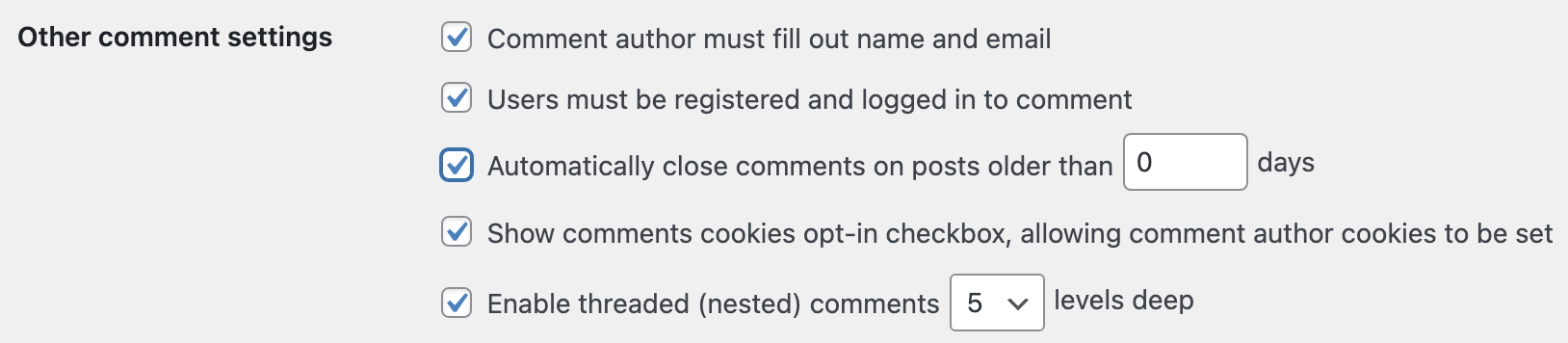
การปิดความคิดเห็นจะลบเฉพาะแบบฟอร์มการส่งความคิดเห็นออกจากโพสต์ของคุณ แต่จะ ไม่ ลบความคิดเห็นที่มีอยู่เอง หากคุณต้องการลบความคิดเห็นที่มีอยู่ทั้งหมดนอกเหนือจากแบบฟอร์มความคิดเห็น คุณจะต้องลบความคิดเห็นเหล่านั้นภายใต้ ความคิดเห็น ในแดชบอร์ด WordPress ของคุณ
3. วิธีปิดการใช้งานหรือเปิดใช้งานความคิดเห็นในโพสต์เฉพาะใน WordPress
การตั้งค่าความคิดเห็นสำหรับโพสต์จะเป็นไปตามตัวเลือกทั่วทั้งไซต์ที่ตั้งไว้ใน การตั้งค่า → การสนทนา โดยอัตโนมัติ แต่คุณยังสามารถเปิดหรือปิดความคิดเห็นในแต่ละโพสต์ได้
เมื่อคุณเขียนหรือแก้ไขโพสต์ คุณจะพบตัวเลือก การสนทนา ในการตั้งค่าโพสต์ที่ปรากฏทางด้านขวาของ WordPress Editor คลิกที่เครื่องหมายรูปขวามือเพื่อขยายส่วนนี้ และทำเครื่องหมายหรือยกเลิกการเลือกตัวเลือก อนุญาตความคิดเห็น เพื่อเปิดหรือปิดใช้งานความคิดเห็น
คลิก อัปเดต ที่ด้านบนของหน้าจอเพื่อบันทึกการเปลี่ยนแปลงของคุณ
4. วิธีอนุมัติความคิดเห็นโดยอัตโนมัติ
ตามค่าเริ่มต้น WordPress จะไม่เผยแพร่ความคิดเห็นของผู้เยี่ยมชมจนกว่าคุณจะอนุมัติความคิดเห็นก่อนหน้านี้ ซึ่งจะช่วยปกป้องไซต์ของคุณจากสแปมและเปิดโอกาสให้คุณตรวจสอบความคิดเห็นเพื่อให้แน่ใจว่าเป็นความคิดเห็นจริง
หากคุณต้องการให้ WordPress อนุมัติความคิดเห็นทั้งหมดโดยไม่คำนึงว่าผู้เยี่ยมชมเคยแสดงความคิดเห็นในโพสต์มาก่อนหรือไม่ ให้ไปที่ การตั้งค่า → การสนทนา แล้วเลื่อนลงเพื่อค้นหาส่วน ก่อนที่ความคิดเห็นจะปรากฏขึ้น ยกเลิกการเลือกช่องถัดจาก ความคิดเห็น ผู้เขียนต้องมีความคิดเห็นที่ได้รับอนุมัติก่อนหน้านี้ จากนั้นเลื่อนลงและเลือก บันทึกการเปลี่ยนแปลง

5. ต้องได้รับการอนุมัติด้วยตนเองสำหรับความคิดเห็นทั้งหมด
หากคุณต้องการอนุมัติความคิดเห็นทั้งหมดจากผู้เยี่ยมชมของคุณเอง ไม่ว่าพวกเขาจะเคยมีความคิดเห็นที่ได้รับอนุมัติในอดีตหรือไม่ ให้ไปที่ การตั้งค่า → การสนทนา แล้วเลือกตัวเลือก ความคิดเห็นต้องได้รับการอนุมัติด้วยตนเอง ในส่วน ก่อนที่ความคิดเห็นจะปรากฏขึ้น

เลื่อนลงไปที่ด้านล่างของหน้าและเลือก บันทึกการเปลี่ยนแปลง
วิธีกำจัดสแปมความคิดเห็น
ความคิดเห็นที่ไม่ถูกต้องเป็นสิ่งที่เจ้าของเว็บไซต์เกือบทั้งหมดต้องเผชิญ บอทค้นหาเว็บไซต์ที่มีแบบฟอร์มทุกประเภท รวมถึงแบบฟอร์มความคิดเห็น และพยายามส่งสแปม หากคุณไม่ได้กำหนดขั้นตอนเพื่อป้องกันสแปมความคิดเห็นของ WordPress คุณอาจพบว่ามันใช้งานเกินส่วนความคิดเห็นของเว็บไซต์ของคุณและส่งผลเสียต่อประสบการณ์ของผู้เยี่ยมชม
โชคดีที่มีขั้นตอนสำคัญสองสามขั้นตอนที่คุณสามารถทำได้เพื่อกำจัดสแปมความคิดเห็น:
1. ใช้ปลั๊กอินป้องกันสแปม
หนึ่งในวิธีที่ดีที่สุดในการกำจัดสแปมความคิดเห็นของ WordPress คือการใช้ปลั๊กอินป้องกันสแปม เช่น Jetpack Anti-spam ซึ่งขับเคลื่อนโดย Akismet
ใช้โดยเว็บไซต์นับล้านทั่วโลก ระบบป้องกันสแปมของ Akismet ปกป้องความคิดเห็นและรูปแบบอื่นๆ บนเว็บไซต์ WordPress ของคุณ มันสามารถกรองสแปมโดยอัตโนมัติ คุณจึงไม่ต้องวุ่นวายกับการตรวจสอบความคิดเห็นด้วยตนเอง นอกจากนี้ยังปรับปรุงการมีส่วนร่วมของผู้เข้าชมด้วยการป้องกันสแปมโดยไม่จำเป็นต้องใช้ CAPTCHA ที่ยุ่งยาก
Jetpack Anti-spam มีให้ในการสมัครด้วยตัวเองหรือเป็นส่วนหนึ่งของ Jetpack Security ซึ่งสามารถปกป้องเว็บไซต์ของคุณเพิ่มเติมด้วยการสำรองข้อมูลปกติ การป้องกันมัลแวร์ และเครื่องมือที่มีค่าอื่นๆ
2. ต้องได้รับการอนุมัติความคิดเห็นล่วงหน้า
ผู้เข้าชมที่แสดงความคิดเห็นจริงมักจะส่งสแปมน้อยลงในอนาคต ตามค่าเริ่มต้น การตั้งค่าความคิดเห็นของ WordPress กำหนดให้ผู้เขียนต้องมีความคิดเห็นที่ได้รับอนุมัติก่อนหน้านี้ เพื่อให้ความคิดเห็นใหม่ได้รับการอนุมัติโดยอัตโนมัติ
หากคุณต้องการแน่ใจว่าตัวเลือกนี้เปิดใช้งานสำหรับไซต์ของคุณแล้ว ให้ไปที่ การตั้งค่า → การสนทนา และเลื่อนลงมาเพื่อค้นหาส่วน ก่อนที่ความคิดเห็นจะปรากฏขึ้น ตรวจสอบเพื่อดูว่ากล่องที่อยู่ถัดจาก ผู้เขียนความคิดเห็นต้องมีความคิดเห็นที่ได้รับอนุมัติก่อนหน้านี้ ถูกทำเครื่องหมายหรือไม่ หากไม่เป็นเช่นนั้น ให้คลิกช่องเพื่อเปิดใช้งานตัวเลือกนั้น จากนั้นเลื่อนลงมาและคลิก บันทึกการเปลี่ยนแปลง

3. แสดงความคิดเห็นเพื่อกลั่นกรองหากมีหลายลิงก์หรือคำบางคำ
ความคิดเห็นที่เป็นสแปมมักจะมีลิงก์จำนวนมาก และ WordPress จะเก็บความคิดเห็นไว้โดยอัตโนมัติเพื่อการตรวจสอบหากมีสองลิงก์ขึ้นไป คุณสามารถเปลี่ยนจำนวนลิงก์ที่จำเป็นก่อนที่ความคิดเห็นจะถูกระงับโดยไปที่ การตั้งค่า → การสนทนา และเลื่อนลงไปที่ การดูแลความคิดเห็น
คุณยังสามารถระงับความคิดเห็นเพื่อรอตรวจสอบได้หากมีคำเฉพาะ หรือหากมีการส่งจากที่อยู่ IP หรือที่อยู่อีเมลบางรายการ คุณสามารถเพิ่มรายการเหล่านี้ลงในกล่องในส่วนนี้ได้
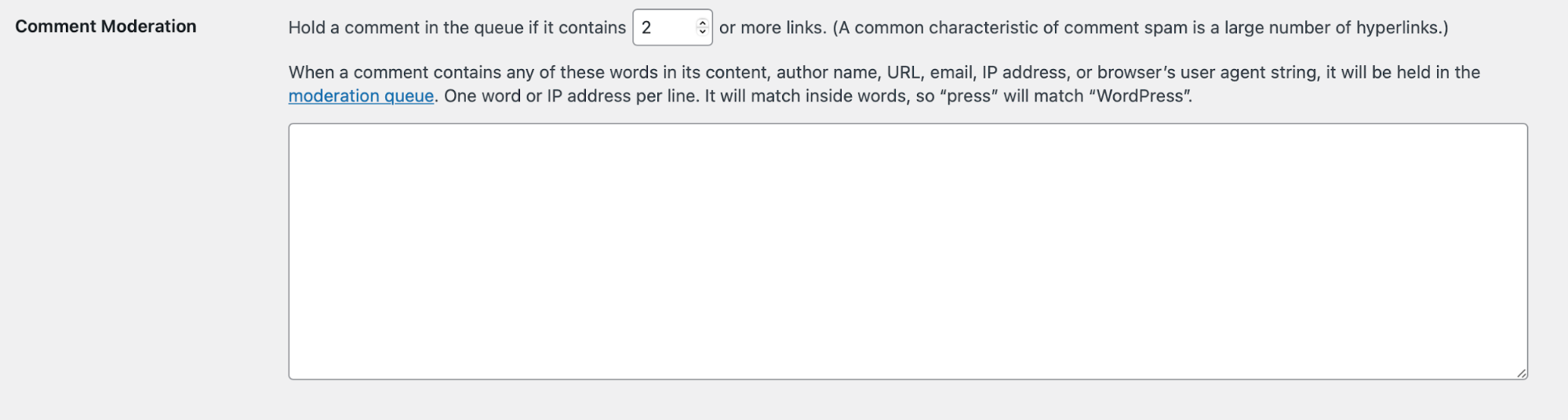
WordPress จะค้นหาคำหลักเหล่านี้ในเนื้อหาความคิดเห็น ชื่อผู้เขียน URL ที่อยู่ IP หรือสตริงตัวแทนผู้ใช้ของเบราว์เซอร์ หากพบคำนั้นโดยลำพังหรือเป็นส่วนหนึ่งของคำที่ยาวกว่า (เช่น "กด" ภายใน "WordPress") โปรแกรมจะพักไว้เพื่อกลั่นกรอง ดังนั้น โปรดใช้ความระมัดระวังเมื่อเพิ่มคำหลักในส่วนนี้ หากมักพบคำเหล่านี้ในคำอื่นๆ ที่ผู้เยี่ยมชมที่ถูกต้องอาจใช้ ตัวอย่างเช่น "con" ฟังดูเหมือนคำที่นักส่งสแปมอาจใช้ แต่ก็พบได้ใน "connect", "concentrate" และ "congratulations"
4. ส่งความคิดเห็นเฉพาะไปที่ถังขยะโดยอัตโนมัติ
คุณอาจพบว่าสแปมหรือความคิดเห็นที่ไม่เหมาะสมมีลักษณะบางอย่างร่วมกัน และคุณต้องการให้พวกเขาไปที่ถังขยะโดยตรง คุณสามารถบล็อกความคิดเห็นเหล่านี้ได้โดยอัตโนมัติใน การตั้งค่าการสนทนา ของไซต์ WordPress ของคุณภายใต้ส่วน คีย์ความคิดเห็นที่ไม่อนุญาต

WordPress จะค้นหาคำหลักเหล่านี้ในเนื้อหาความคิดเห็น ชื่อผู้เขียน URL ที่อยู่ IP หรือสตริงตัวแทนผู้ใช้ของเบราว์เซอร์ หากพบวลีดังกล่าวเป็นคำเดี่ยวๆ หรือเป็นส่วนหนึ่งของคำที่ยาวกว่า (เช่น “Jet” ใน “Jetpack”) วลีนั้นจะถูกนำไปทิ้งในถังขยะ ดังนั้น โปรดใช้ความระมัดระวังเมื่อเพิ่มคำหลักในส่วนนี้ หากมักพบคำเหล่านี้ในคำอื่นๆ ที่ผู้เยี่ยมชมที่ถูกต้องอาจใช้
ปลั๊กอินความคิดเห็น WordPress ที่ดีที่สุดคืออะไร?
ฟังก์ชันความคิดเห็นที่ WordPress มอบให้เป็นวิธีที่ยอดเยี่ยมสำหรับผู้คนในการโต้ตอบกับไซต์ของคุณ สำหรับไซต์บางประเภท คุณลักษณะเหล่านี้อาจเป็นสิ่งที่จำเป็นทั้งหมด อย่างไรก็ตาม หากคุณสร้างชุมชนที่เข้มแข็งและมีส่วนร่วม คุณสามารถเพิ่มพลังให้กับส่วนความคิดเห็นของคุณโดยใช้ปลั๊กอิน
ปลั๊กอินที่เราจะพูดถึงในที่นี้มีคุณสมบัติต่างๆ เช่น การป้องกันสแปมอัตโนมัติ ความสามารถในการเข้าสู่ระบบโซเชียล และการกดชอบหรือการโหวตความคิดเห็น เพื่อช่วยให้คุณสำรวจปลั๊กอินความคิดเห็นต่างๆ ที่มีอยู่มากมาย เราได้รวบรวมปลั๊กอินความคิดเห็น WordPress ที่ดีที่สุดแปดตัวไว้ด้านล่าง
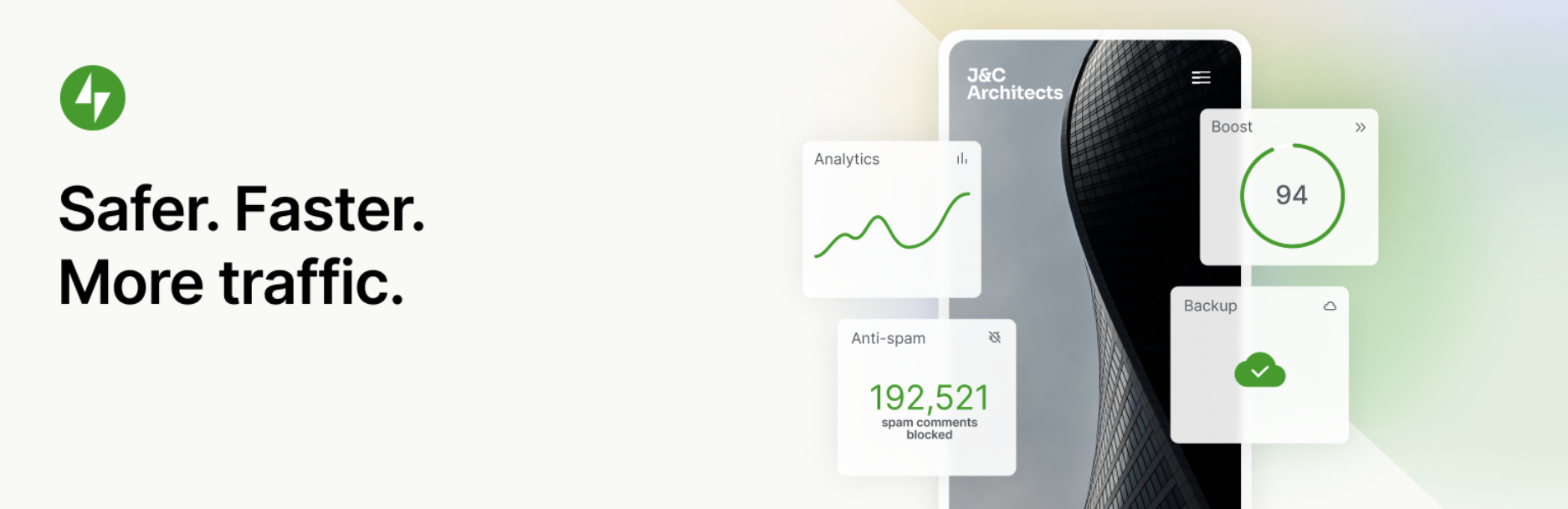
1. ความคิดเห็น Jetpack
ความคิดเห็นของ Jetpack เป็นหนึ่งในปลั๊กอินความคิดเห็น WordPress ที่ดีที่สุด มันขยายความสามารถของแบบฟอร์มความคิดเห็นเริ่มต้นของ WordPress ด้วยคุณสมบัติที่ทรงพลังเช่นการเข้าสู่ระบบโซเชียลมีเดียและปุ่มไลค์
คุณลักษณะการเข้าสู่ระบบโซเชียลช่วยให้ผู้เยี่ยมชมของคุณแสดงความคิดเห็นโดยใช้บัญชี WordPress.com, Facebook หรือ Twitter เนื่องจากคนส่วนใหญ่เข้าสู่ระบบบัญชีโซเชียลมีเดียอยู่แล้วขณะออนไลน์ จึงช่วยประหยัดเวลาในการใช้ข้อมูลประจำตัวเดียวกันเหล่านั้นเพื่อเข้าสู่ระบบในไซต์ของคุณ มันทำให้ประสบการณ์ที่ดีขึ้น
ปลั๊กอินความคิดเห็น WordPress ยอดนิยมนี้ยังช่วยให้คุณเปลี่ยนผู้แสดงความคิดเห็นให้เป็นผู้เยี่ยมชมปกติ เมื่อมีคนลงทะเบียน พวกเขาสามารถเลือกที่จะรับการแจ้งเตือนทางอีเมลของโพสต์ใหม่หรือตอบกลับความคิดเห็นของพวกเขา
สร้างความรู้สึกเป็นชุมชนในส่วนความคิดเห็นของคุณโดยเปิดใช้งานปุ่มชอบความคิดเห็นของ Jetpack วิธีนี้ช่วยให้ผู้แสดงความคิดเห็นรู้สึกว่าข้อมูลที่ป้อนเข้ามานั้นได้รับการสังเกตและให้คุณค่า — ดังนั้นพวกเขาจึงมีแนวโน้มที่จะมีส่วนร่วมอีกในอนาคต
ความคิดเห็นของ Jetpack เป็นส่วนหนึ่งของชุดเครื่องมือ Jetpack และสร้างโดยผู้เชี่ยวชาญที่ Automattic ซึ่งเป็นคนเดียวกันกับที่อยู่เบื้องหลัง WordPress.com ซึ่งหมายความว่า Jetpack Comments จะรวมเข้ากับเว็บไซต์ WordPress และ Anti-spam ของคุณได้อย่างราบรื่นเพื่อปกป้องความสมบูรณ์ของส่วนความคิดเห็นของคุณ
คุณสมบัติที่สำคัญของความคิดเห็น Jetpack:
- การเข้าสู่ระบบโซเชียลโดยใช้บัญชี Twitter, Facebook หรือ WordPress.com
- ความสามารถสำหรับผู้แสดงความคิดเห็นจะได้รับการแจ้งเตือนเมื่อมีโพสต์ใหม่หรือตอบกลับ
- คุณลักษณะ "ชอบ" เพื่อให้ผู้เข้าชมสามารถให้เกียรติแก่ผู้ร่วมให้ข้อมูลได้
- ผสานรวมกับ Jetpack Anti-spam หรือ Akismet ได้อย่างราบรื่น
- การตั้งค่าการปรับแต่งที่ให้คุณปรับแต่งลักษณะที่ปรากฏของส่วนความคิดเห็นของคุณโดยเลือกระหว่างรูปแบบสีสามแบบ
- รองรับ Gravatars
ข้อดีของความคิดเห็น Jetpack:
- อนุญาตให้ผู้ใช้เข้าสู่ระบบด้วยบัญชีโซเชียลมีเดียของพวกเขา
- ให้ตัวเลือกสำหรับผู้แสดงความคิดเห็นในการบันทึกชื่อ ที่อยู่อีเมล และเว็บไซต์ในครั้งต่อไปที่พวกเขาแสดงความคิดเห็น
- มีตัวเลือกให้ผู้เยี่ยมชมแสดงความคิดเห็นในฐานะแขก
- มันสร้างชุมชนโดยการเพิ่มตัวเลือกการชอบและความสามารถในการสมัครรับการแจ้งเตือนของโพสต์ใหม่หรือการตอบกลับความคิดเห็น
- มันผสานรวมกับ WordPress, Jetpack Anti-spam และ Akismet ได้อย่างราบรื่น
ข้อเสียของความคิดเห็น Jetpack:
- มีให้เฉพาะเป็นส่วนหนึ่งของปลั๊กอิน Jetpack ซึ่งมีคุณลักษณะเพิ่มเติมมากมายที่ไม่เกี่ยวข้องกับความคิดเห็น
- มันเพิ่มคุณสมบัติพิเศษเพียงไม่กี่อย่างให้กับแบบฟอร์มความคิดเห็น WordPress ดั้งเดิม
- ไม่มีฟังก์ชั่นขั้นสูงเช่น upvoting/downvoting
สะดวกในการใช้:
คนกลุ่มเดียวกันที่อยู่เบื้องหลัง WordPress สร้างความคิดเห็นของ Jetpack ดังนั้นจึงใช้งานง่ายสุด ๆ และรวมเข้ากับ WordPress ได้อย่างสมบูรณ์แบบ มีเอกสารประกอบโดยละเอียด และหากคุณพบปัญหา ทีมวิศวกรแห่งความสุขของ Jetpack ยินดีที่จะช่วยเหลือ

ราคา:
ความคิดเห็นของ Jetpack เป็นบริการฟรี

2. อคิสเมท
Akismet เป็นปลั๊กอินป้องกันสแปมอันทรงพลังสำหรับ WordPress ซึ่งทำงานได้อย่างสมบูรณ์แบบควบคู่ไปกับระบบแสดงความคิดเห็นดั้งเดิมของ WordPress รวมถึงปลั๊กอินพรีเมียมมากมายในรายการนี้ นั่นทำให้เป็นหนึ่งในปลั๊กอินที่ดีที่สุดสำหรับการปกป้องส่วนความคิดเห็น WordPress ของคุณ Akismet ช่วยคุณป้องกันสแปมจากเว็บไซต์ WordPress ของคุณ ตรวจสอบความคิดเห็นทั้งหมดโดยอัตโนมัติและกรองความคิดเห็นที่ดูเหมือนสแปมออก
Akismet มีประสิทธิภาพ โดยสามารถบล็อกสแปมที่น่าประทับใจได้ 7,500,000 ชิ้นต่อชั่วโมง มันจะละทิ้งความคิดเห็นที่เป็นสแปมที่แย่ที่สุดโดยอัตโนมัติในขณะที่ตั้งค่าสถานะให้ผู้อื่นตรวจสอบ นอกจากนี้ยังช่วยให้คุณสามารถดูจำนวนความคิดเห็นที่ได้รับอนุมัติสำหรับผู้ใช้แต่ละราย และประวัติสถานะสำหรับความคิดเห็นแต่ละรายการ
คุณสมบัติที่สำคัญของ Akismet:
- การกรองสแปมอัตโนมัติ
- บันทึกประวัติสถานะสำหรับแต่ละความคิดเห็น
- เครื่องมือที่ช่วยเปิดเผยลิงก์ที่ซ่อนอยู่หรือทำให้เข้าใจผิด
- การนับความคิดเห็นที่ได้รับอนุมัติสำหรับผู้ใช้แต่ละคน
ข้อดีของ Akismet:
- ทำงานโดยอัตโนมัติด้วยความแม่นยำสูง
- มันต่อสู้กับสแปมโดยไม่ต้องใช้ CAPTCHA ที่ทำให้เสียสมาธิและน่าหงุดหงิด
- เว็บไซต์นับล้านทั่วโลกไว้วางใจ Akismet
- ประวัติสถานะความคิดเห็นช่วยให้คุณเห็นได้อย่างรวดเร็วว่า Akismet ใดถูกจับหรือเคลียร์ได้ และรายการใดที่ผู้ดูแลทำเครื่องหมายหรือยกเลิกการทำเครื่องหมายว่าเป็นสแปม
- รวมเข้ากับปลั๊กอินยอดนิยมมากมาย เช่น Jetpack, Gravity Forms, Contact Form 7, Formidable Forms และอื่นๆ
จุดด้อยของ Akismet:
- ปลั๊กอินนี้ไม่มีคุณลักษณะเพิ่มเติมนอกเหนือจากการป้องกันสแปม
สะดวกในการใช้:
Akismet มักมาพร้อมกับ WordPress ดังนั้นคุณสามารถเริ่มต้นได้โดยไม่ต้องดาวน์โหลดปลั๊กอิน ไม่ว่าหลังจากที่คุณได้รับคีย์ API จาก Akismet.com ทุกอย่างเริ่มทำงานในเบื้องหลังทันทีและใช้งานง่าย
ราคา:
Akismet เป็นบริการฟรีสำหรับไซต์ส่วนบุคคล แผนสำหรับไซต์ธุรกิจเริ่มต้นที่ $8.33/เดือน (เรียกเก็บเงินรายปี)
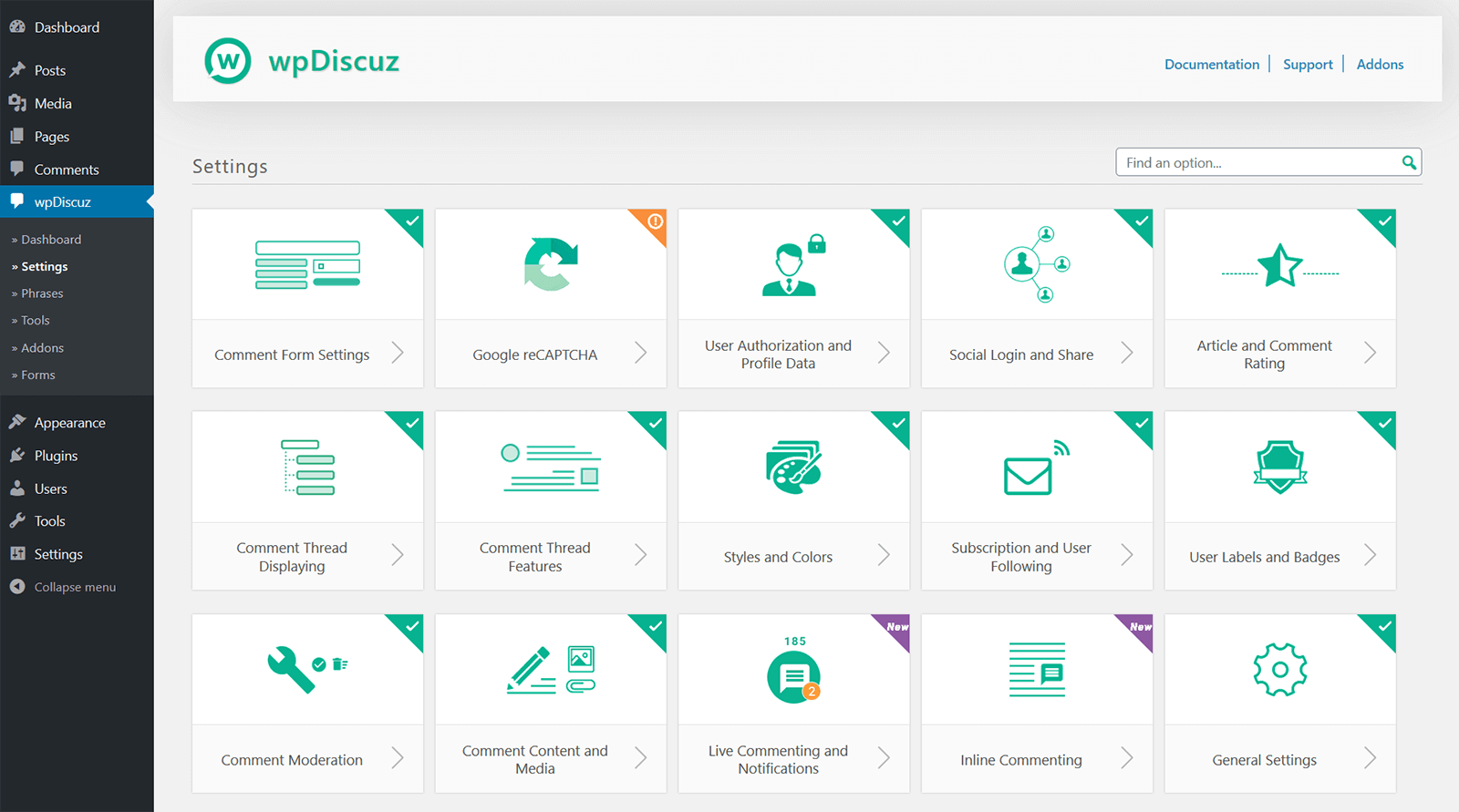
3. wpDiscuz
wpDiscuz เป็นปลั๊กอินความคิดเห็นสำหรับ WordPress ที่มีฟีเจอร์ขั้นสูงมากมาย รวมถึงการโหวตแบบ Reddit และ downvoting นอกจากนี้ยังอนุญาตให้ผู้คนเข้าสู่ระบบผ่านโซเชียลมีเดียและให้ตัวเลือกแก่เจ้าของไซต์ในการเปิดใช้งาน 'ฟองความคิดเห็น' ซึ่งจะแจ้งให้ผู้ใช้บนเว็บไซต์ของคุณทราบถึงความคิดเห็นใหม่ทันทีที่มีการโพสต์ นี่อาจเป็นวิธีที่ยอดเยี่ยมในการกระตุ้นการมีส่วนร่วมและแสดงความนิยมของเว็บไซต์ของคุณ
wpDiscuz ยังให้ความสามารถในการตั้งคำถามและข้อเสนอแนะแบบอินไลน์ภายในโพสต์ ดังนั้นผู้แสดงความคิดเห็นสามารถให้ข้อเสนอแนะได้ทันทีโดยไม่ต้องเลื่อนไปที่ส่วนความคิดเห็น
คุณสมบัติที่สำคัญของ wpDiscuz:
- Ajax Lazy Loading ซึ่งทำให้เว็บไซต์ของคุณเร็วขึ้น
- อัปเดตความคิดเห็นสดผ่านฟองความคิดเห็น
- เข้าสู่ระบบโซเชียล
- โหวตแสดงความคิดเห็น.
- โพสต์การให้คะแนนดาว
- จัดเรียงความคิดเห็นโดย ใหม่ เก่า และ โหวตมากที่สุด
- ความสามารถของผู้ใช้ในการแสดงความคิดเห็นโดยไม่ต้องสร้างบัญชี
- ความสามารถในการแยกความคิดเห็นยาวๆ ด้วยปุ่ม อ่านเพิ่มเติม
- ตัวเลือกการสมัครสมาชิกสำหรับผู้อ่าน
- บูรณาการกับ Akismet
- การสนับสนุน Gravatar
ข้อดีของ wpDiscuz:
- wpDiscuz มีคุณสมบัติขั้นสูงมากมายโดยไม่ต้องใช้ระบบแสดงความคิดเห็นภายนอก — การตั้งค่าทั้งหมดสำหรับ wpDiscuz สามารถเข้าถึงได้และแก้ไขจากภายในแดชบอร์ด WordPress ของคุณ
- ประกอบด้วยรูปแบบเลย์เอาต์สามแบบและปรับแต่งได้ด้วย CSS เพื่อให้ส่วนความคิดเห็นของคุณอยู่ในแบรนด์
- กรอบความคิดเห็นเป็นวิธีที่ยอดเยี่ยมในการขับเคลื่อนการมีส่วนร่วม
- รองรับเว็บไซต์หลายภาษาและสอดคล้องกับ GDPR
ข้อเสียของ wpDiscuz:
- การปรับแต่งลักษณะที่ปรากฏนอกเหนือจากสามเทมเพลตที่มีให้นั้นอาจเป็นเรื่องยาก
สะดวกในการใช้:
wpDiscuz ติดตั้งง่ายและมีเอกสารประกอบที่ชัดเจน นอกจากนี้ นักพัฒนาปลั๊กอินยังให้การสนับสนุนผ่านฟอรัมสนับสนุน
ราคา:
ปลั๊กอินพื้นฐานนั้นฟรี ส่วนขยายมีให้เพื่อเพิ่มคุณสมบัติเพิ่มเติม ซึ่งมีราคาแตกต่างกันไป
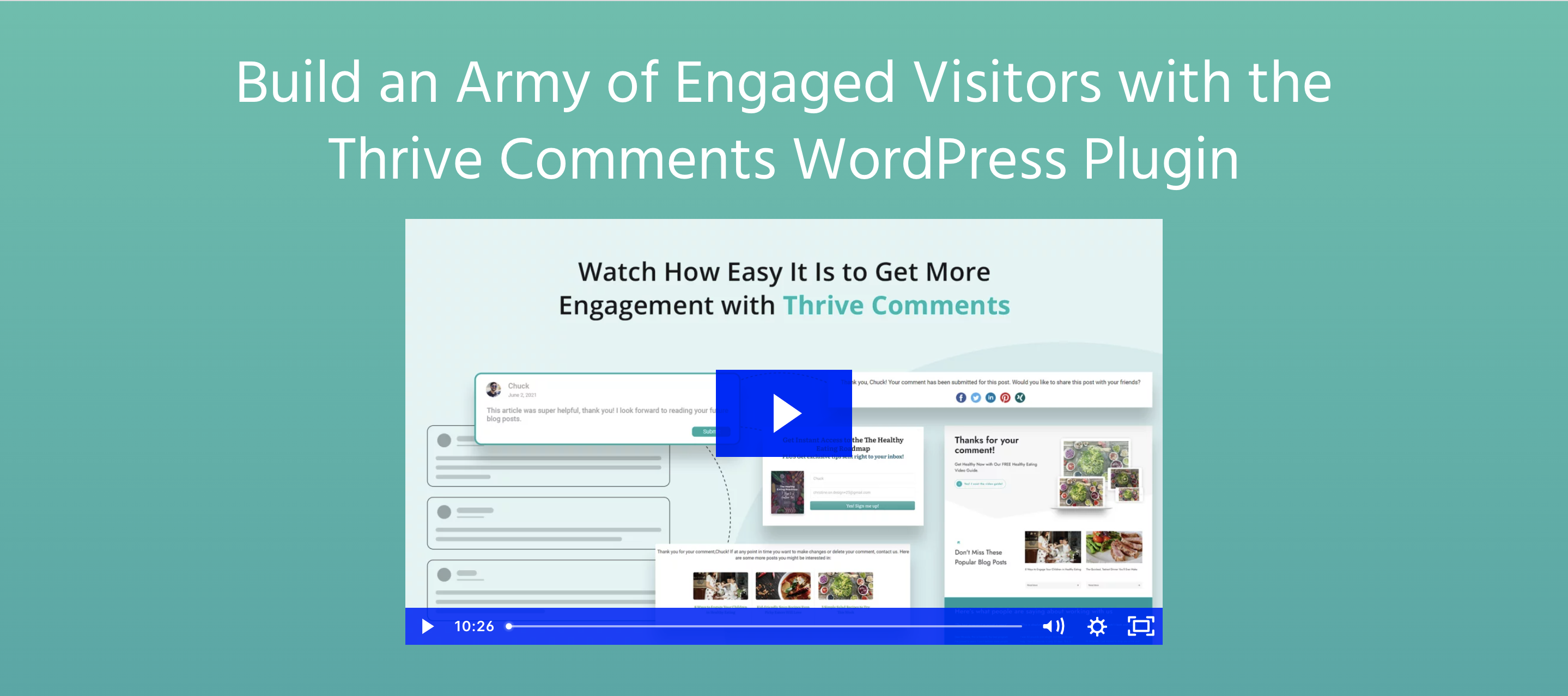
4. เจริญเติบโตความคิดเห็น
Thrive Comments เป็นปลั๊กอินความคิดเห็นของ WordPress ที่มาแทนที่ระบบ WordPress ดั้งเดิม มันกระตุ้นการสนทนาด้วย "ชอบ" และป้ายที่สามารถมอบให้กับผู้ร่วมให้ข้อมูลที่ภักดีที่สุด
คุณยังสามารถใช้ความคิดเห็นเพื่อปรับปรุงการสร้างความสนใจในตัวสินค้าด้วยการสนับสนุนให้ผู้เยี่ยมชมลงทะเบียนสำหรับบัญชีและสมัครรับการอัปเดต หรือโดยการเปลี่ยนเส้นทางผู้แสดงความคิดเห็นไปยังหน้าต่างๆ หลังจากแสดงความคิดเห็น
ปลั๊กอินนี้ยังมีฟีเจอร์สไตล์โซเชียลมีเดีย รวมถึงการโหวตขึ้นและลง และให้ตัวเลือกแก่ผู้ร่วมให้ข้อมูลในการแบ่งปันความคิดเห็นในโปรไฟล์โซเชียลมีเดียของพวกเขาเอง
คุณสมบัติหลักของ Thrive Comments:
- พื้นที่จัดเก็บความคิดเห็นโดยตรงบนไซต์ WordPress ของคุณ ดังนั้นคุณจึงสามารถควบคุมได้อย่างเต็มที่
- ป้ายที่มอบให้แก่ผู้เข้าชมตามการมีส่วนร่วม
- แสดงความคิดเห็นชอบและ upvoting / downvoting
- ความเห็นเด่น.
- เข้าสู่ระบบโซเชียล
- ขี้เกียจโหลด.
- แดชบอร์ดพร้อมการวิเคราะห์ความคิดเห็น
- ความสามารถในการมอบหมายการตอบกลับสมาชิกคนอื่นๆ ในทีมของคุณ
- การแบ่งปันทางสังคม
- ตัวเลือกการสมัครสมาชิกสำหรับผู้เยี่ยมชม
- ตัวกรองสแปมในตัว
- เครื่องมือปรับแต่งสไตล์
ข้อดีของการเจริญเติบโตความคิดเห็น:
- ปลั๊กอินนี้ช่วยให้คุณสร้างแรงจูงใจให้ผู้แสดงความคิดเห็นของคุณด้วยป้ายและคูปอง
- มันมีคุณสมบัติเช่นแพลตฟอร์มโซเชียลมีเดียยอดนิยมรวมถึงการแสดงความคิดเห็นและการโหวตขึ้น/ลง
- มีชุดคุณสมบัติการจัดการความคิดเห็น รวมถึงการมอบหมายความคิดเห็น ซึ่งอาจเป็นประโยชน์สำหรับผู้ที่ได้รับความคิดเห็นจำนวนมาก
- ทำให้ผู้เยี่ยมชมของคุณแสดงความคิดเห็นได้ง่ายผ่านการเข้าสู่ระบบโซเชียลและอนุญาตให้แสดงความคิดเห็นของแขก
ข้อเสียของการเจริญเติบโตความคิดเห็น:
- มีให้ใช้งานเป็นปลั๊กอินพรีเมียมเท่านั้น และไม่มีวิธีทดลองใช้ก่อนซื้อ
- คุณลักษณะการสร้างลูกค้าเป้าหมายบางอย่างจำเป็นต้องมีการสมัครสมาชิก Thrive Leads ซึ่งจะเพิ่มค่าใช้จ่าย
สะดวกในการใช้:
ปลั๊กอินมีอินเทอร์เฟซที่ใช้งานง่ายและติดตั้งง่าย นอกจากนี้ Thrive ยังมีเอกสารประกอบโดยละเอียด และคุณยังสามารถส่งตั๋วสนับสนุนไปยังทีม Thrive Themes ได้อีกด้วย
ราคา:
Thrive Comments มีค่าใช้จ่าย 47 เหรียญต่อปี คุณสมบัติการสร้างลูกค้าเป้าหมายต้องการ Thrive Leads ซึ่งมีค่าใช้จ่าย $97 ต่อปี
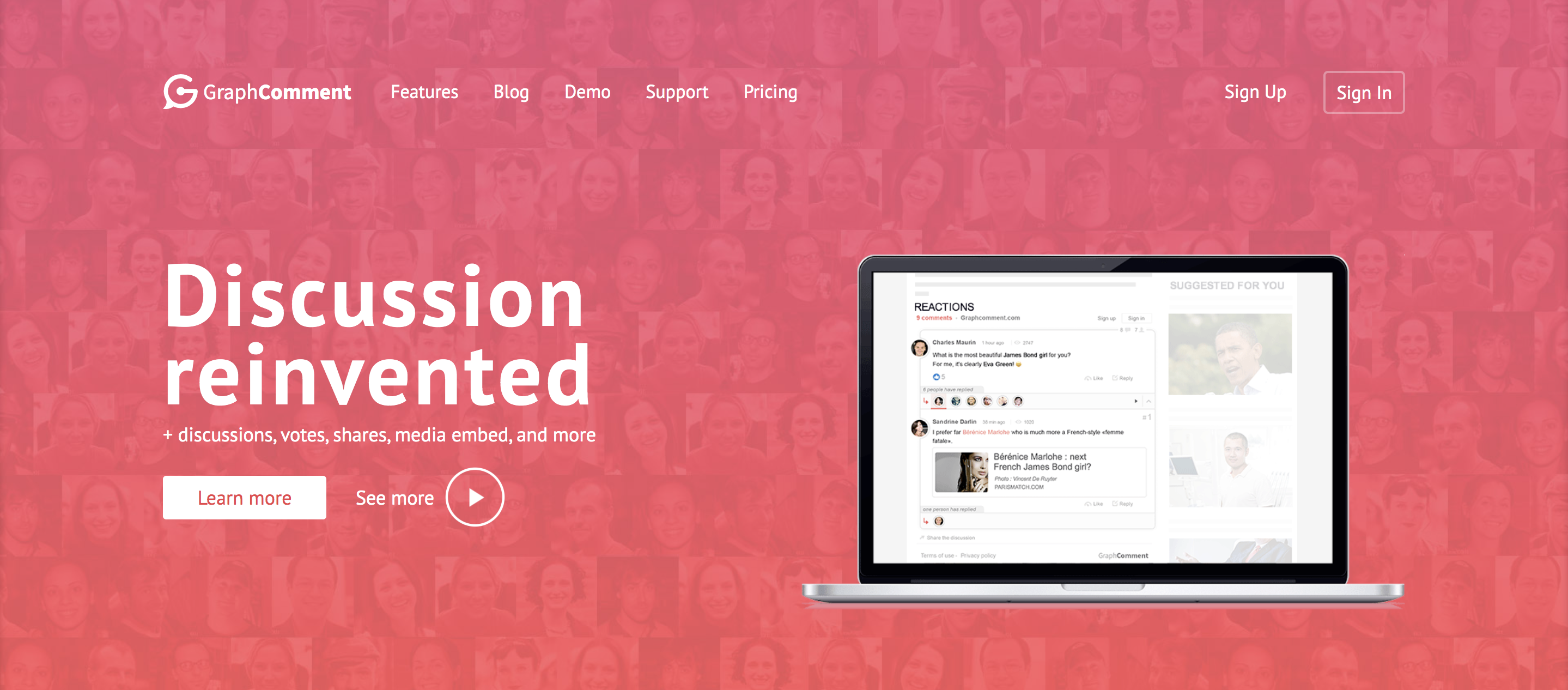
5. กราฟความคิดเห็น
GraphComment เป็นปลั๊กอินความคิดเห็นของ WordPress ที่แทนที่ระบบความคิดเห็นเริ่มต้นด้วยอินเทอร์เฟซ Bubble Flow ซึ่งจะทำให้ส่วนความคิดเห็นของคุณดูเหมือนฟอรัมมากขึ้น ซึ่งผู้เยี่ยมชมไซต์ของคุณสามารถนำทางผ่านหัวข้อการสนทนาต่างๆ ได้ในขณะที่ตอบสนองและชอบความคิดเห็นแต่ละรายการ
GraphComment จะแสดงการสนทนาที่เกี่ยวข้องมากที่สุดก่อนโดยอัตโนมัติ และอนุญาตให้ผู้ร่วมให้ข้อมูลรวมรูปภาพและ GIF ไว้ในความคิดเห็นของพวกเขา นอกจากนี้ยังมีวิธีต่างๆ ในการดึงดูดผู้เยี่ยมชมของคุณและกระตุ้นให้เกิดการโต้ตอบ รวมถึงแถบด้านข้างความคิดเห็น วิดเจ็ต ป้ายสถานะ และโปรไฟล์ผู้ใช้
คุณสมบัติที่สำคัญของ GraphComment:
- ระบบแสดงความคิดเห็นตามหัวข้อสนทนาที่เรียกว่า Bubble Flow
- ความสามารถในการแจ้งให้ผู้ใช้ทราบความคิดเห็นใหม่ผ่านการแจ้งเตือนแบบพุชและดึงหรืออีเมล
- แสดงความคิดเห็นชอบและปฏิกิริยา
- การแบ่งปันทางสังคม
- เข้าสู่ระบบโซเชียล
- ความสามารถในการเพิ่มสื่อในความคิดเห็น
- การระบุการสนทนาที่เกี่ยวข้องมากที่สุดโดยอัตโนมัติ
- วิดเจ็ตสำหรับแสดงการสนทนาล่าสุด ดีที่สุด หรือเป็นที่นิยมมากที่สุด
- โปรไฟล์ผู้ใช้เพื่อตอบแทนและแสดงผลงาน
- เครื่องมือปรับแต่งรูปลักษณ์
- เครื่องมือตรวจสอบความคิดเห็น รวมถึงการตั้งค่าความคิดเห็นเด่น
- การป้องกันสแปมในตัว
- ความสามารถในการนำเข้าความคิดเห็นของ WordPress ที่มีอยู่
- แดชบอร์ดการวิเคราะห์
ข้อดีของกราฟความคิดเห็น:
- อินเทอร์เฟซ Bubble Flow ช่วยให้ผู้เยี่ยมชมสามารถสำรวจส่วนความคิดเห็นของคุณได้อย่างง่ายดาย ช่วยส่งเสริมการสนทนา และแสดงความคิดเห็นที่เกี่ยวข้องมากที่สุดก่อนโดยอัตโนมัติ
- คุณลักษณะต่างๆ เช่น การชอบความคิดเห็น ปฏิกิริยา การแบ่งปันทางสังคม โปรไฟล์ผู้ใช้ และตราสัญลักษณ์ช่วยสร้างแรงบันดาลใจให้ความคิดเห็นและสร้างความรู้สึกของชุมชน
- ผู้เข้าชมสามารถแบ่งปันการสนทนาบนโซเชียลมีเดียได้อย่างง่ายดาย ซึ่งอาจช่วยส่งเสริมเนื้อหาของคุณแบบออร์แกนิก
ข้อเสียของ GraphComments:
- ผู้เข้าชมต้องลงทะเบียนสำหรับบัญชี GraphComments หรือลงชื่อเข้าใช้ด้วยโปรไฟล์โซเชียลมีเดียเพื่อแสดงความคิดเห็น ซึ่งอาจทำให้ประสบการณ์ใช้งานง่ายกว่าระบบแสดงความคิดเห็น WordPress ดั้งเดิม
- คุณลักษณะบางอย่าง เช่น การแจ้งเตือนแบบพุช บทบรรณาธิการ และความคิดเห็นที่ปักหมุดไว้ จำเป็นต้องสมัครสมาชิก
สะดวกในการใช้:
ปลั๊กอินนี้ทำงานร่วมกับ WordPress ได้ดี แต่ฟีเจอร์จำนวนมากอาจล้นหลาม มีเอกสารประกอบมากมายและฟอรัมสนับสนุนสำหรับผู้ใช้ฟรี ผู้ใช้ระดับพรีเมียมสามารถส่งตั๋วสนับสนุนได้
ราคา:
มีปลั๊กอินเวอร์ชันฟรีให้ใช้งาน แผนพรีเมียม ซึ่งรวมคุณสมบัติเพิ่มเติม เช่น การแจ้งเตือนแบบพุช การแจ้งเตือนคีย์เวิร์ด การเชื่อมต่อการลงชื่อเพียงครั้งเดียว (SSO) การปรับแต่งรูปลักษณ์ และความคิดเห็นที่ปักหมุด/แสดงคุณลักษณะ เริ่มที่ $7 ต่อเดือน
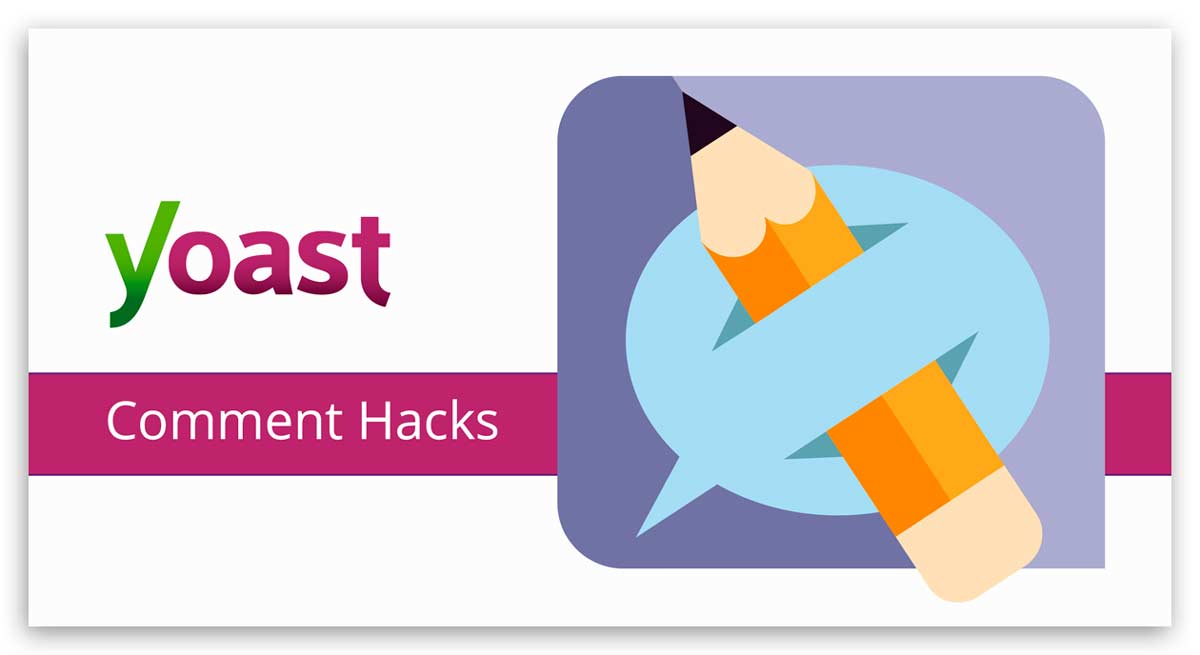
6. Yoast ความคิดเห็น Hacks
Yoast Comment Hacks มุ่งเน้นไปที่การปรับแต่งระบบความคิดเห็น WordPress ดั้งเดิม เพิ่มคุณสมบัติเพื่อช่วยคุณจัดการและกลั่นกรองความคิดเห็น นอกจากนี้ ปลั๊กอินยังช่วยให้คุณสร้างการมีส่วนร่วมที่ลึกซึ้งยิ่งขึ้นกับผู้เยี่ยมชมของคุณโดยเปลี่ยนเส้นทางผู้แสดงความคิดเห็นครั้งแรกไปยังหน้าขอบคุณ เปลี่ยนอีเมลแจ้งเตือนความคิดเห็นเริ่มต้น และอนุญาตให้คุณส่งอีเมลผู้แสดงความคิดเห็นจากภายในแดชบอร์ดความคิดเห็นของ WordPress
คุณสมบัติหลักของ Yoast ความคิดเห็น Hacks :
- อีเมลแจ้งเตือนความคิดเห็นที่กำหนดเอง
- ความสามารถในการไม่อนุญาตให้แสดงความคิดเห็นด้านล่างหรือเหนือความยาวของคำบางคำ
- การเปลี่ยนเส้นทางสำหรับผู้แสดงความคิดเห็นครั้งแรก
- ความสามารถในการเปลี่ยนการตั้งค่าการซ้อนความคิดเห็น
- ความสามารถในการส่งอีเมลถึงผู้แสดงความคิดเห็นเป็นรายบุคคลหรือผู้แสดงความคิดเห็นทั้งหมดในโพสต์
ข้อดีของ Yoast ความคิดเห็น Hacks:
- ปลั๊กอินยังคงใช้ระบบแสดงความคิดเห็นดั้งเดิมของ WordPress ซึ่งหมายความว่าปลั๊กอินป้องกันสแปมเช่น Jetpack Anti-spam และ Akismet จะยังคงทำงานอยู่
- เพิ่มคุณสมบัติที่มีประโยชน์หลายอย่างเพื่อช่วยให้คุณโต้ตอบกับผู้แสดงความคิดเห็นของคุณ
ข้อเสียของการแฮ็กความคิดเห็น Yoast:
- ปลั๊กอินมีคุณสมบัติเพิ่มเติมเพียงเล็กน้อยเท่านั้น
- ไม่อนุญาตให้ลงชื่อเข้าใช้โซเชียลหรือการแชร์โซเชียล
สะดวกในการใช้:
มีเอกสารที่จำกัด และผู้พัฒนาไม่ได้ใช้งานฟอรั่มสนับสนุนของปลั๊กอิน
ราคา:
Yoast ความคิดเห็น Hacks เป็นบริการฟรี
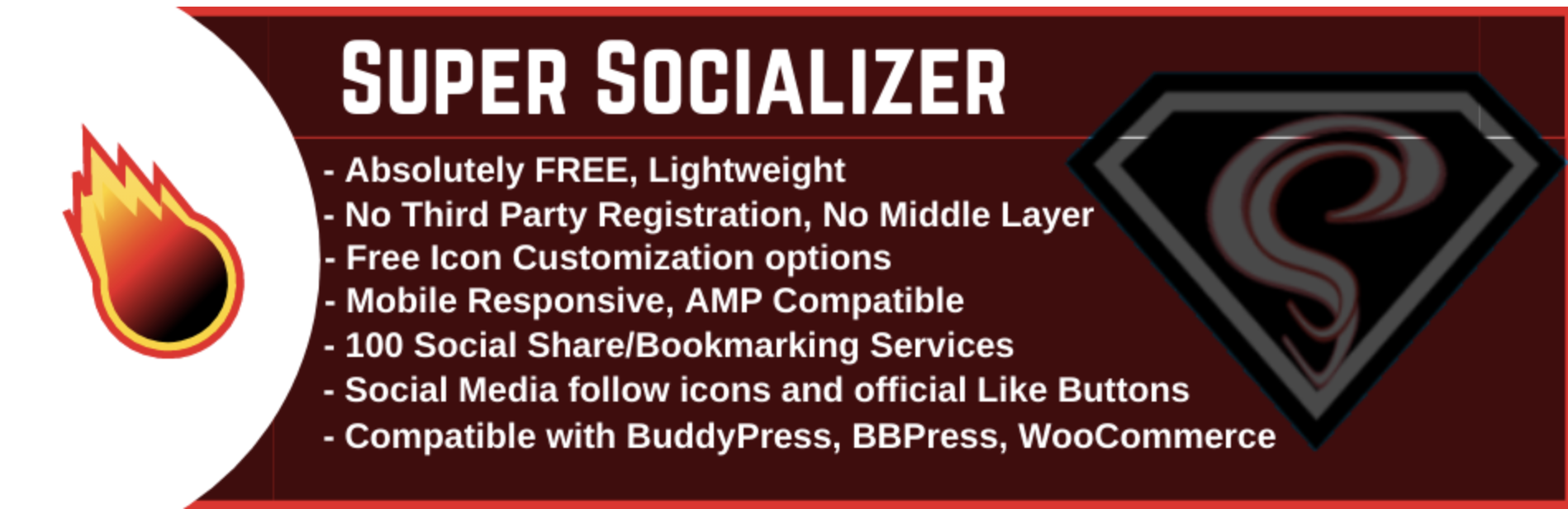
7. Super Socializer
Super Socializer เป็นปลั๊กอินความคิดเห็นของ WordPress ที่เน้นที่การปรับปรุงส่วนความคิดเห็นของคุณด้วยคุณสมบัติการแบ่งปันทางสังคมและการเข้าสู่ระบบโซเชียล รองรับเครือข่ายโซเชียลที่หลากหลายและเข้ากันได้กับปลั๊กอินฟอรัมต่าง ๆ รวมถึง WooCommerce มีคุณลักษณะที่มีประโยชน์อื่น ๆ เพื่อช่วยให้ผู้ใช้มีส่วนร่วม รวมถึงการกระตุ้นให้ผู้เยี่ยมชมติดตามคุณบนโซเชียลมีเดีย
Super Socializer จะซิงค์ข้อมูลพื้นฐานของผู้แสดงความคิดเห็นไปยังเว็บไซต์ของคุณจากบัญชีโซเชียลมีเดีย รวมถึงรูปโปรไฟล์ นอกจากนี้ยังสามารถอนุมัติความคิดเห็นโดยอัตโนมัติโดยผู้เยี่ยมชมที่เข้าสู่ระบบผ่านบัญชีโซเชียลมีเดียของพวกเขา
คุณสมบัติหลักของ Super Socializer:
- เครื่องมือเข้าสู่ระบบโซเชียลที่รองรับ 24 เครือข่าย รวมถึง Facebook, Instagram, Google, Linkedin, Twitter, Windows Live (Microsoft), WordPress.com, Disqus, Reddit และแพลตฟอร์มยอดนิยมอื่นๆ
- แบ่งปันอย่างรวดเร็วไปยังเครือข่ายโซเชียลต่างๆ กว่า 100 เครือข่าย
- โซเชียลมีเดียติดตามไอคอน
- แบ่งนับ.
- ความสามารถในการซิงค์ข้อมูลโปรไฟล์โซเชียลมีเดียกับเว็บไซต์ของคุณ
- การอนุมัติความคิดเห็นโดยอัตโนมัติสำหรับผู้ที่เข้าสู่ระบบด้วยโปรไฟล์โซเชียลมีเดีย
- ตัวเลือกการปรับแต่งในตัว
- ความเข้ากันได้กับปลั๊กอินที่หลากหลาย รวมถึง Jetpack Anti-spam, Akismet, WooCommerce และ BuddyPress
ข้อดีของ Super Socializer:
- ปลั๊กอินรองรับเครือข่ายโซเชียลมีเดียต่างๆ มากมายสำหรับการเข้าสู่ระบบและการแชร์โซเชียล
- มันถูกสร้างขึ้นบนระบบแสดงความคิดเห็น WordPress ดั้งเดิม ดังนั้นจึงรวมเข้ากับปลั๊กอินยอดนิยมเช่น Akismet และ Jetpack Anti-spam
- ปลั๊กอินมีคุณสมบัติเพิ่มเติม รวมถึงการเข้าสู่ระบบโซเชียลและการลงทะเบียน WooCommerce
ข้อเสียของ Super Socializer:
- จุดสนใจหลักของปลั๊กอินคือการเข้าสู่ระบบและการแบ่งปันทางสังคม หมายความว่าปลั๊กอินนี้ไม่มีคุณลักษณะเพิ่มเติม เช่น การกดชอบความคิดเห็น การโหวต หรือตราสัญลักษณ์
- อาจต้องมีการปรับแต่ง CSS ที่กำหนดเองเพื่อผสานรวมกับส่วนที่เหลือของไซต์ของคุณ
สะดวกในการใช้:
ปลั๊กอินนั้นง่ายต่อการติดตั้งและเปิดใช้งาน มีเอกสารประกอบโดยละเอียดและแฟนเพจ Facebook ที่ใช้งานอยู่ซึ่งให้การสนับสนุน
ราคา:
Super Socializer เป็นปลั๊กอินความคิดเห็น WordPress ฟรี มีโปรแกรมเสริมหลายรายการโดยมีค่าธรรมเนียม
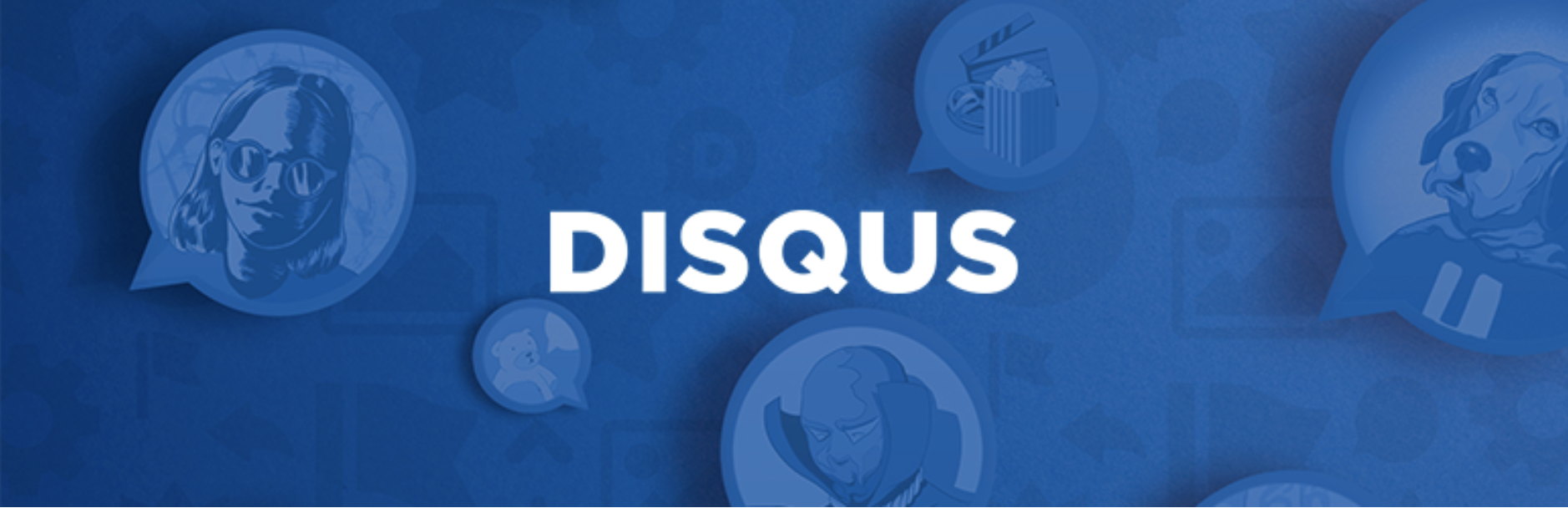
8. Disqus
Disqus เป็นปลั๊กอินความคิดเห็นของ WordPress ที่แทนที่ระบบแสดงความคิดเห็น WordPress ดั้งเดิมอย่างสมบูรณ์ด้วยตัวมันเอง มันมีชุดความคิดเห็น ปฏิกิริยา และความสามารถในการให้ผู้ใช้พูดถึงกันและกันในความคิดเห็น Disqus will also recommend other content on your website to your visitors, and will help your comment section stay on-brand by automatically adapting to your website design.
Key features of Disqus:
- Off-site comment storage, which can help with site speed.
- Monetization options to help you generate revenue.
- Social media login.
- The ability for visitors to react to each other's comments.
- An analytics dashboard for measuring the level of engagement on your site.
- Automatic spam protection.
- Content recommendations for visitors.
Pros of Disqus:
- The plugin offers features to increase engagement, such as mentions, reactions, and content recommendations.
- Readers can comment via social logins or a Disqus account, which is useful if they don't want to create a separate login for your site.
- Commenters can receive notifications about replies to their comments.
- The plugin automatically changes the appearance of your comment section to match your site design.
Cons of Disqus:
- Disqus uses your readers' comments to help build an advertising profile, which they then sell to companies to target ads at your readers.
- By default, Disqus will show ads in your comment section.
- The plugin requires users to register with Disqus if they choose not to log in via social media, creating more friction for your site visitors than the native WordPress comment system.
- Without using an additional plugin, such as Disqus Conditional Load, it can slow down your website.
- While Disqus is still actively developed, the plugin that enables you to use Disqus on your WordPress website hasn't been tested with the three most recent major WordPress versions. This indicates that the developer may not be maintaining it.
Ease of use:
Some of the advanced features of Disqus require you to log in to Disqus.com. This means that the plugin is not as easy to use as others, since you can't manage all features from within your WordPress dashboard.
ราคา
There's an ad-supported, free version of Disqus with basic features. Disqus Plus starts at $11 a month.
Frequently asked questions about WordPress comments
Can you add comments to posts?
ใช่. Comments are enabled by default for posts within WordPress. Your visitors will find a comment section at the end of each post, which contains a form for them to submit their comments.
You can leave your own comment on a post by going to the post on your website and scrolling down to the comment section. If you're not logged in, you may be able to leave a comment as a guest if this option is enabled on your site in Settings → Discussion.

If you're already logged in, you can type your comment without entering any other details. If you're logged in as an admin, your comments will be automatically approved and will display in the post's comment section immediately.
Can you add comments to custom post types?
You can add comments to custom post types, but this sometimes requires the use of an additional plugin. The default WordPress comment system may be automatically enabled depending on how the custom post types are set up. If it's not, you can use a plugin such as Custom Post Type UI to enable comments.
Some comment plugins, including wpDiscuz, also allow you to enable comments for custom post types.
Can you add comments to pages?
As pages and posts are generally used for different purposes, WordPress does not enable comments on pages by default. However, you'll also find discussion settings in the WordPress editor when editing pages, meaning you can enable comments on specific pages of your WordPress website.
In the page editor, scroll down to Discussion and click the caret on the right to reveal the discussion options. Check the box next to Allow comments , then click the Update button at the top of the page. Comments will now be enabled on your page.
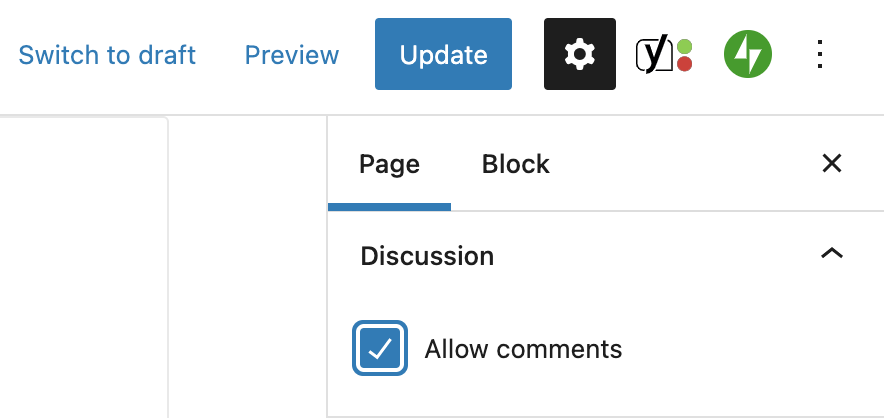
Can you delete WordPress comments in bulk?
You can delete WordPress comments in bulk through several different methods, depending on the number of comments you want to delete.
If you want to delete just a few WordPress comments, you can go to the comment section in your WordPress dashboard and select the checkbox next to the ones you wish to remove.
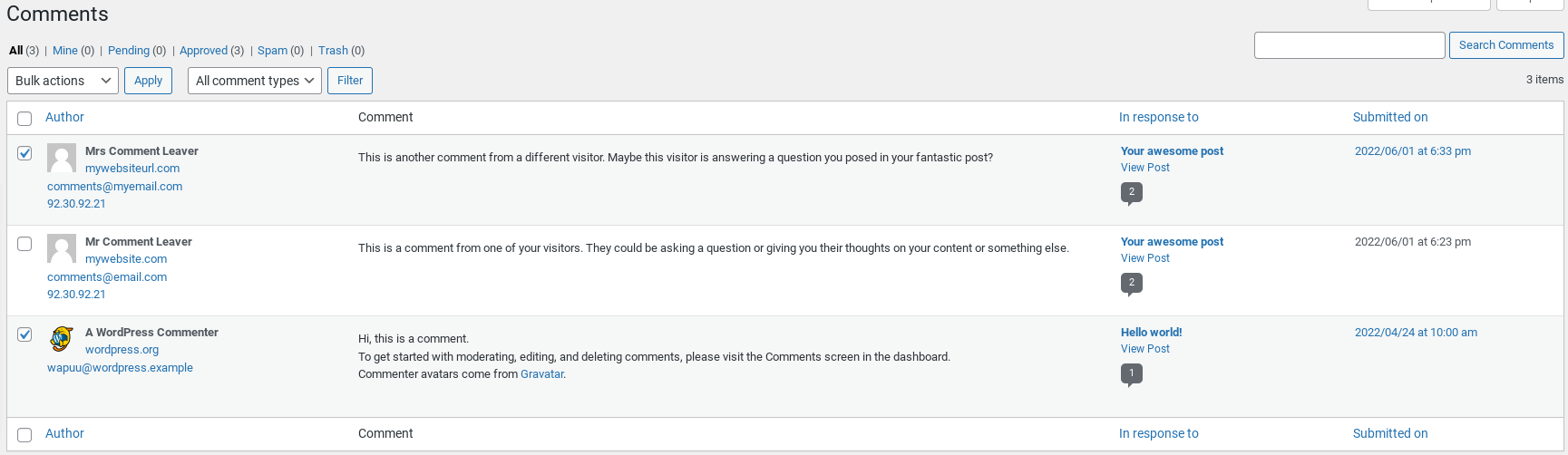
You can then select Move to Trash from the Bulk actions dropdown and click Apply . This will move the selected comments to the trash.
If you have a large number of comments that need to be removed or you would like to remove all comments from your WordPress site, you can achieve this by using a plugin such as Delete All Comments of WordPress. It's important to note that deleting all comments in this way is irreversible, and you should make a backup of your WordPress site before you use the plugin.
Can you move comments from one post to another?
You can move or copy WordPress comments from one post to another using a plugin, such as 'Copy or Move Comments.'
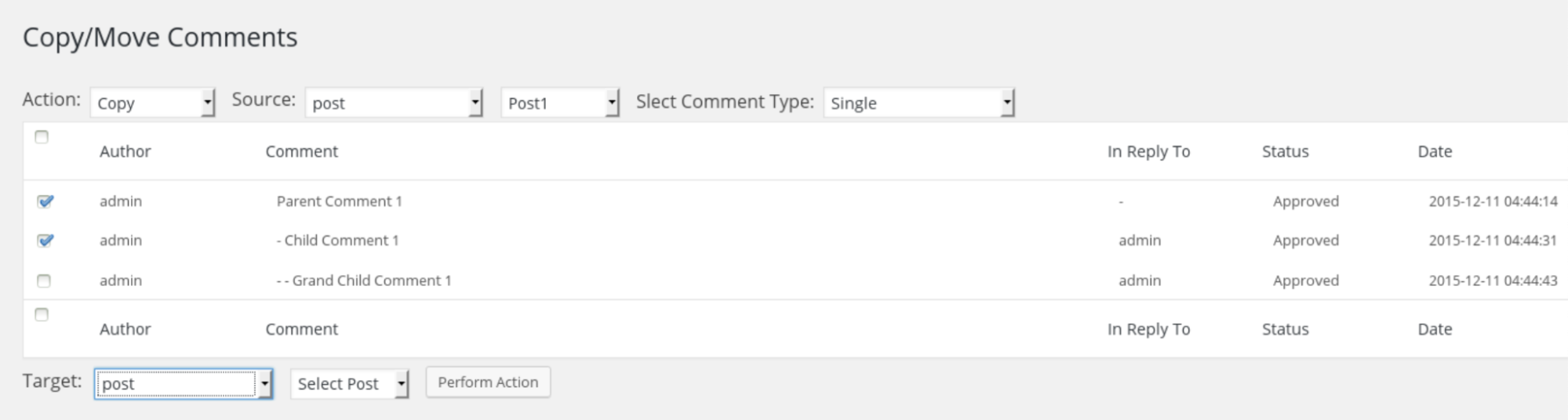
This tool provides a simple, free, and reliable way to copy or move comments from one post to another on your WordPress site. Make sure to back up your site before copying, moving, or deleting any comments in case you encounter problems.
Can comments be used for voting purposes?
You can enable voting in your WordPress comments by using a plugin. Many of the plugins mentioned earlier allow users to vote on other users' comments. For example, Jetpack Comments allows you to enable Facebook-style likes, whereas wpDiscuz and Thrive Comments extend this further by allowing Reddit-style upvoting/downvoting.
ความคิดเห็นสามารถใช้สำหรับบทวิจารณ์และคำรับรองที่มีระดับดาวได้หรือไม่?
เครื่องมืออีคอมเมิร์ซเช่น WooCommerce เสนอบทวิจารณ์และการให้คะแนนดาว ทำให้ผู้เยี่ยมชมของคุณสามารถให้คะแนนผลิตภัณฑ์และแสดงความคิดเห็นได้ ปลั๊กอินอื่นๆ เช่น บทวิจารณ์ไซต์และคำวิจารณ์จากลูกค้า WP นำเสนอฟังก์ชันนี้สำหรับโพสต์หรือหน้าใดๆ ในเว็บไซต์ของคุณ รวมถึงประเภทโพสต์ที่กำหนดเอง ปลั๊กอินพรีเมียม เช่น Stars Testimonials Pro และ Strong Testimonials Pro สามารถใช้เพื่อให้ผู้เยี่ยมชมของคุณเขียนข้อความรับรองได้
